Docker学习(带图详细)
一、安装docker
参考官方文档:https://docs.docker.com/engine/install/centos/
查看系统版本
[root@localhost ~]# cat /etc/redhat-release
CentOS Linux release 7.9.2009 (Core)
[root@localhost ~]#
[root@localhost ~]# uname -a
Linux localhost.localdomain 3.10.0-1160.el7.x86_64 #1 SMP Mon Oct 19 16:18:59 UTC 2020 x86_64 x86_64 x86_64 GNU/Linux
[root@localhost ~]# 1.卸载docker旧版本
yum remove docker \docker-client \docker-client-latest \docker-common \docker-latest \docker-latest-logrotate \docker-logrotate \docker-engine
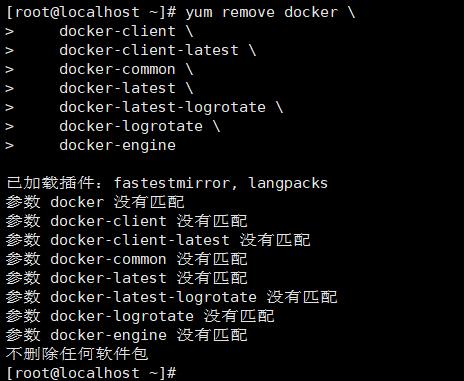
2.配置Docker的yum库
首先要安装一个yum工具
yum install -y yum-utils
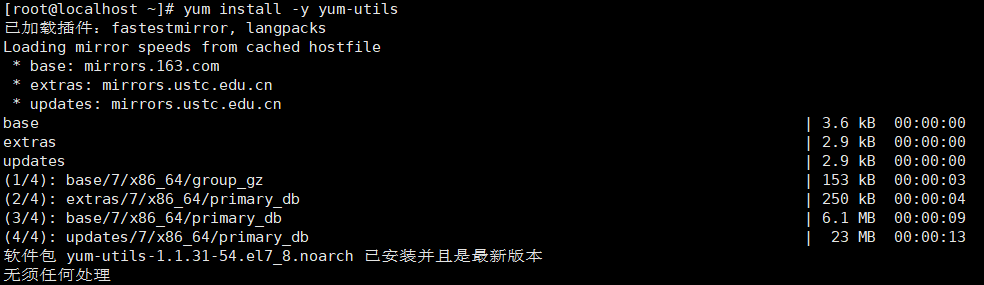
安装成功后,执行命令,配置Docker的yum源:
yum-config-manager --add-repo https://download.docker.com/linux/centos/docker-ce.repo

3.安装Docker
最后,执行命令,安装Docker
yum install -y docker-ce docker-ce-cli containerd.io docker-buildx-plugin docker-compose-plugin
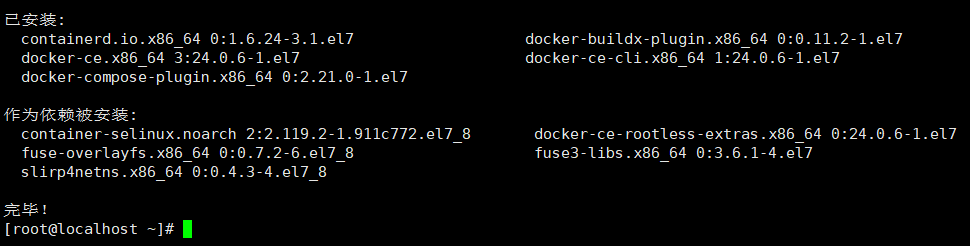
查看安装的版本
docker -v

4.启动和校验
# 启动Docker
systemctl start docker# 查看Docker的状态
systemctl status docker# 停止Docker
systemctl stop docker# 重启
systemctl restart docker# 设置开机自启
systemctl enable docker# 关闭开机自启动
systemctl disable docker# 执行docker ps命令,如果不报错,说明安装启动成功
docker ps
5.配置镜像加速
这里以阿里云镜像加速为例。
5.1 注册阿里云账号
首先访问阿里云网站:
https://www.aliyun.com/
注册一个账号。
5.2 开通镜像服务
在首页的产品中,找到阿里云的容器镜像服务:
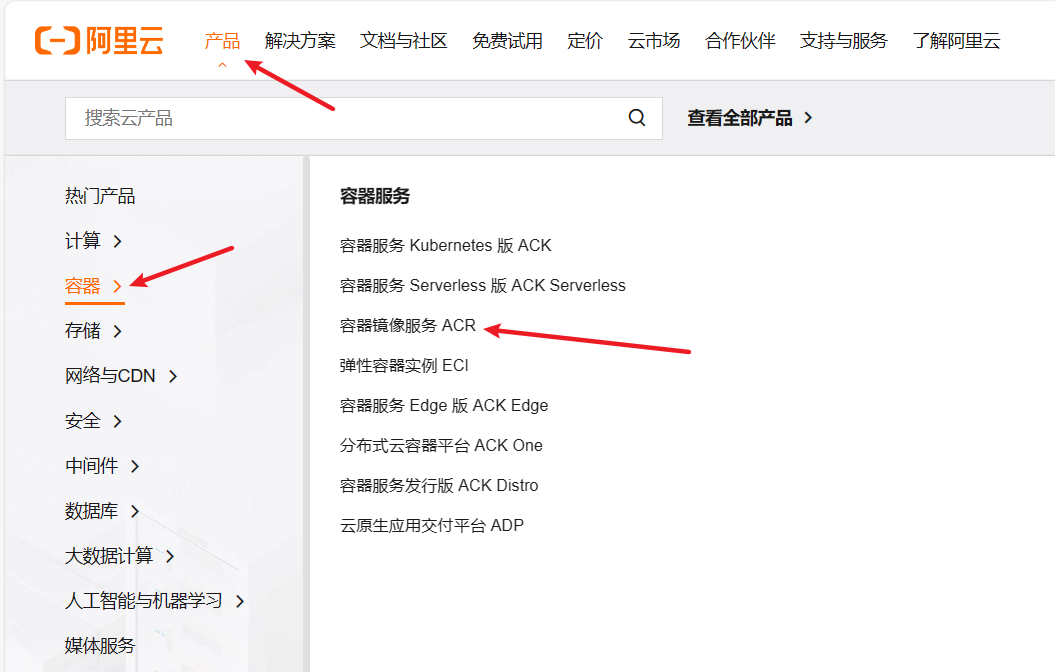
点击后进入控制台:
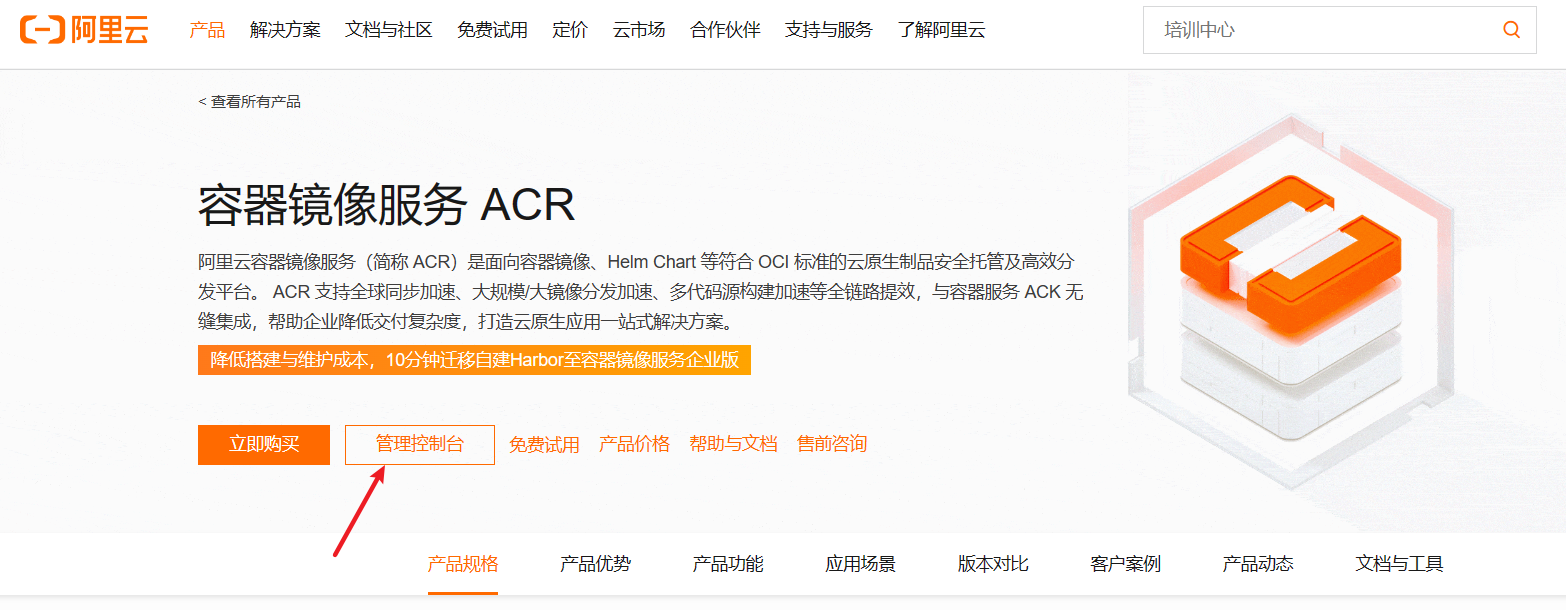
首次可能需要选择立刻开通,然后进入控制台。
5.3 配置镜像加速
找到镜像工具下的镜像加速器:
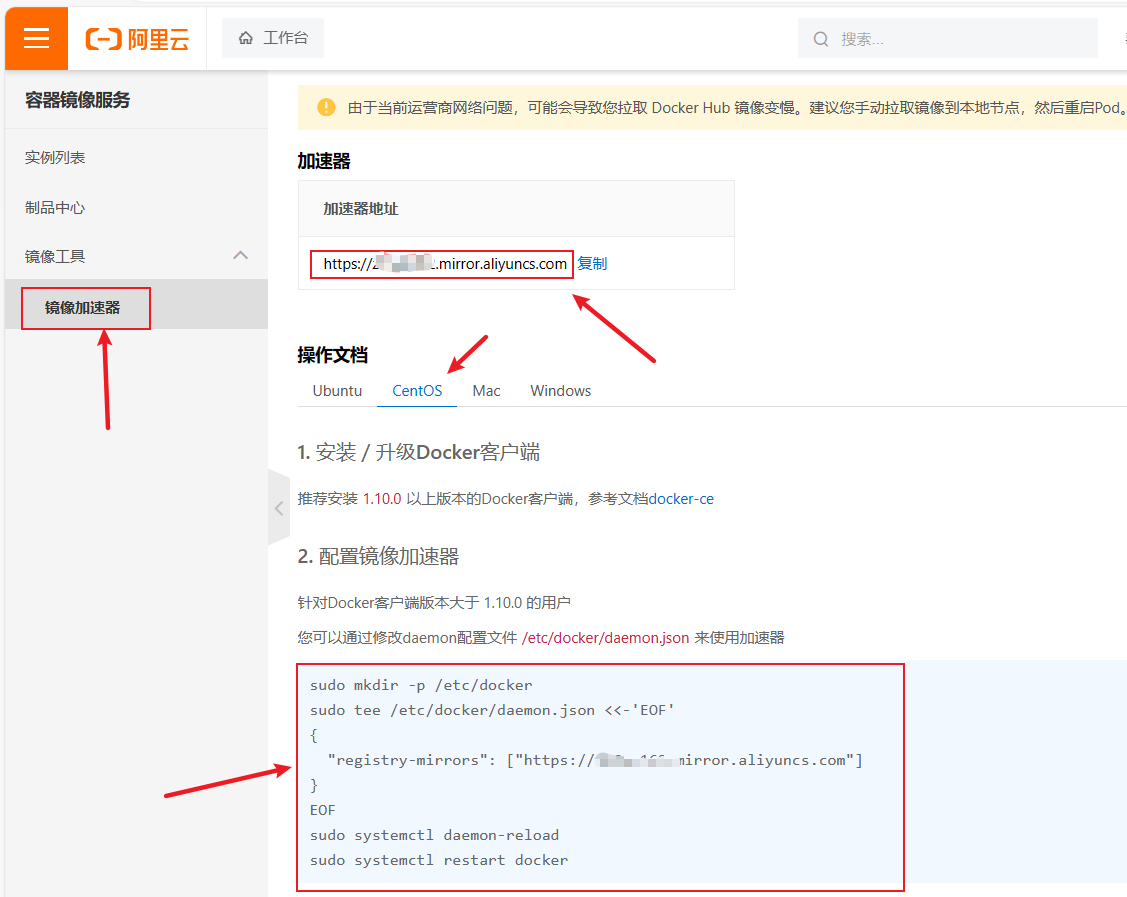
具体命令
# 创建目录
mkdir -p /etc/docker# 复制内容,注意把其中的镜像加速地址改成你自己的
tee /etc/docker/daemon.json <<-'EOF'
{"registry-mirrors": ["https://xxxx.mirror.aliyuncs.com"]
}
EOF# 重新加载配置
systemctl daemon-reload# 重启Docker
systemctl restart docker# 查看配置是否生效
docker info|grep Mirrors -A 1
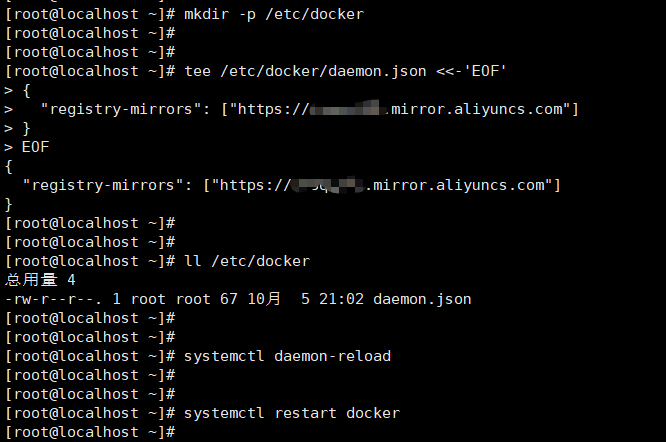
二、了解镜像和容器
1.镜像和容器
DockerHub:https://hub-stage.docker.com/
官方(需要翻墙):https://hub.docker.com/
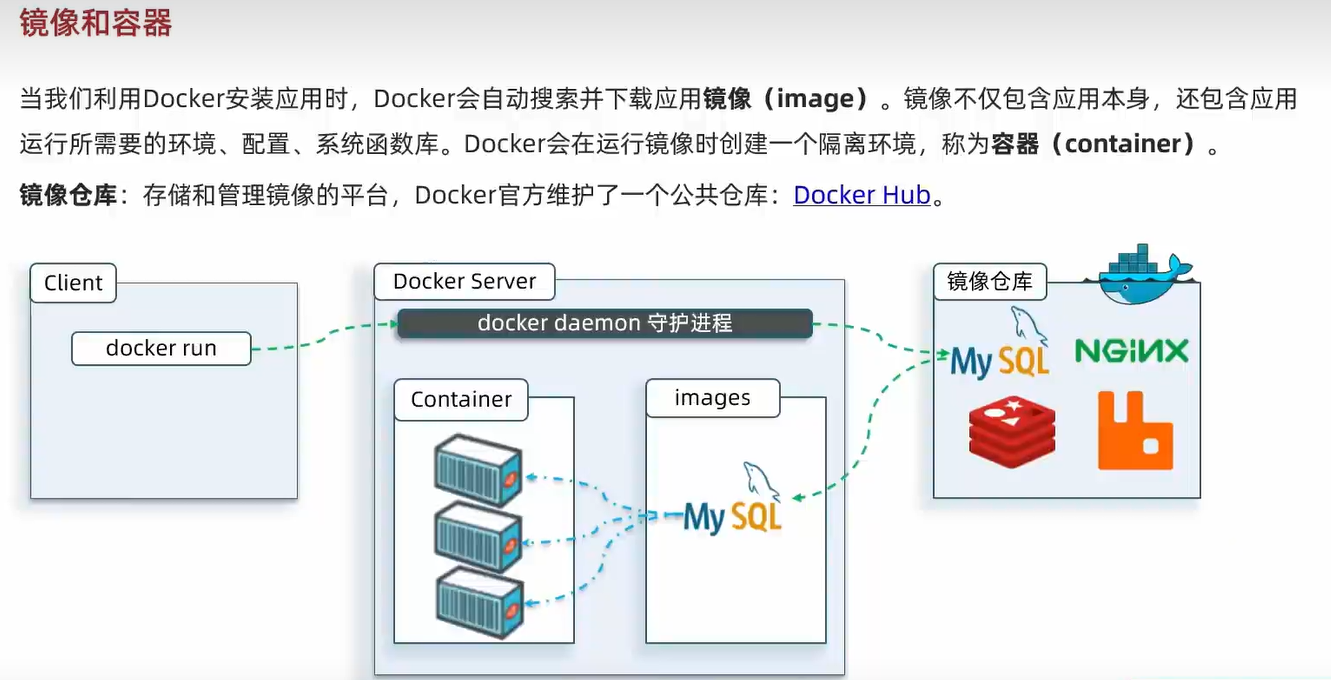
2.命令解读
以mysql为例:
docker run -d \--name mysql \-p 3306:3306 \ -e TZ=Asia/Shanghai \-e MYSQL_ROOT_PASSWORD=123 \mysql
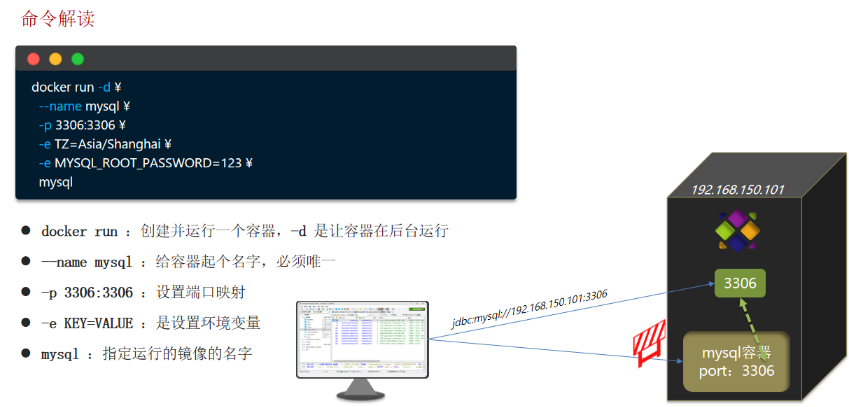
3.镜像命名规范
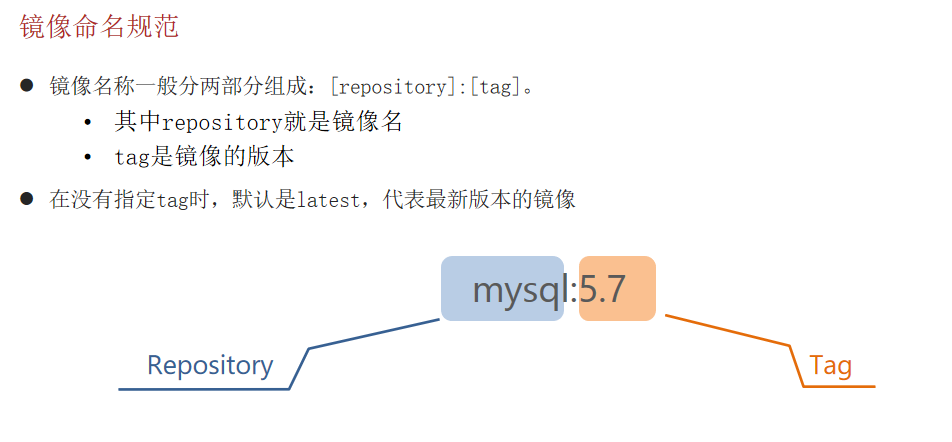
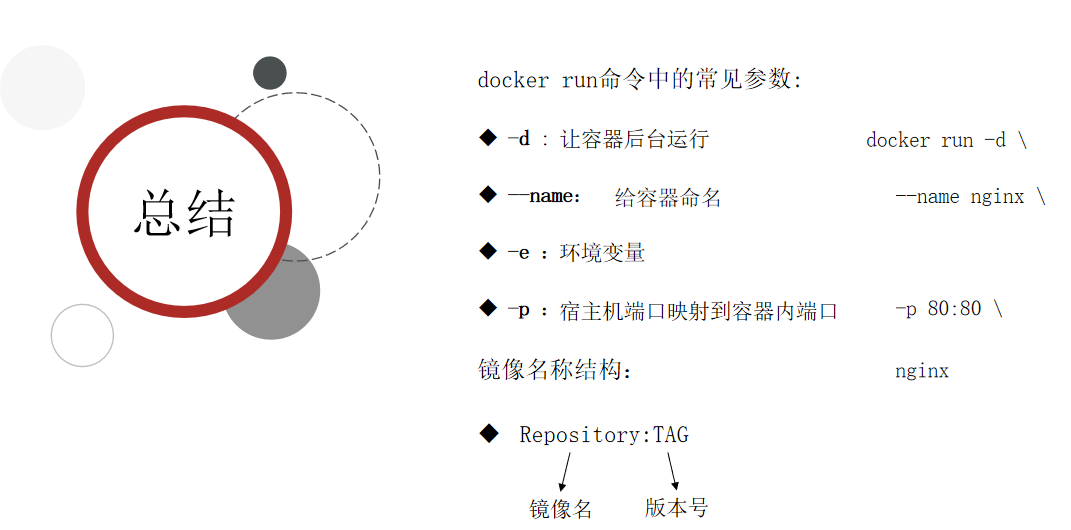
三、快速入门
1.常见命令
官方文档:https://docs.docker.com/
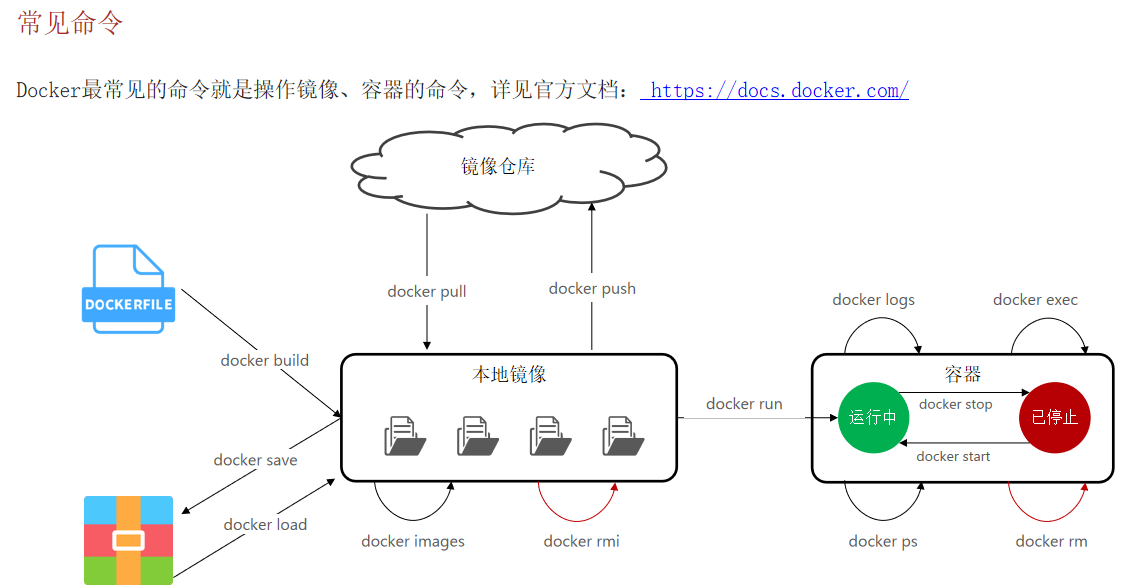
2.实践案例一
2.1 案例需求
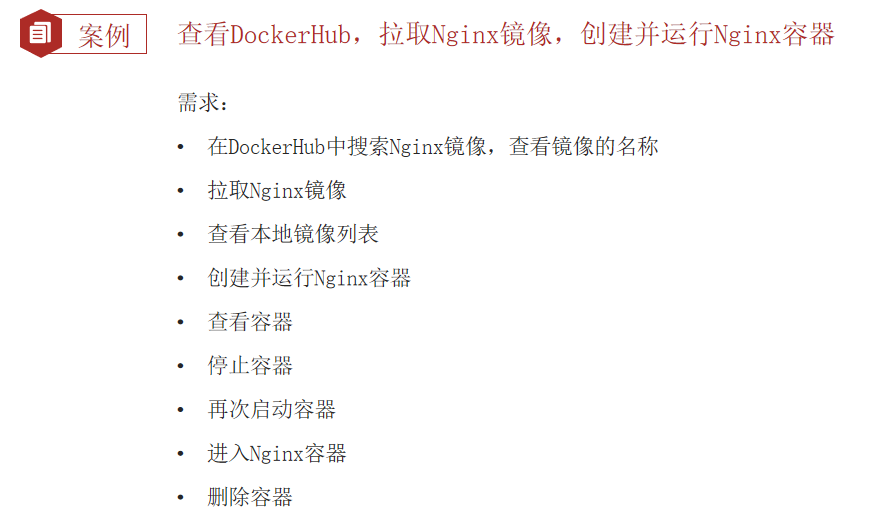
2.2 搜索镜像
https://hub-stage.docker.com/
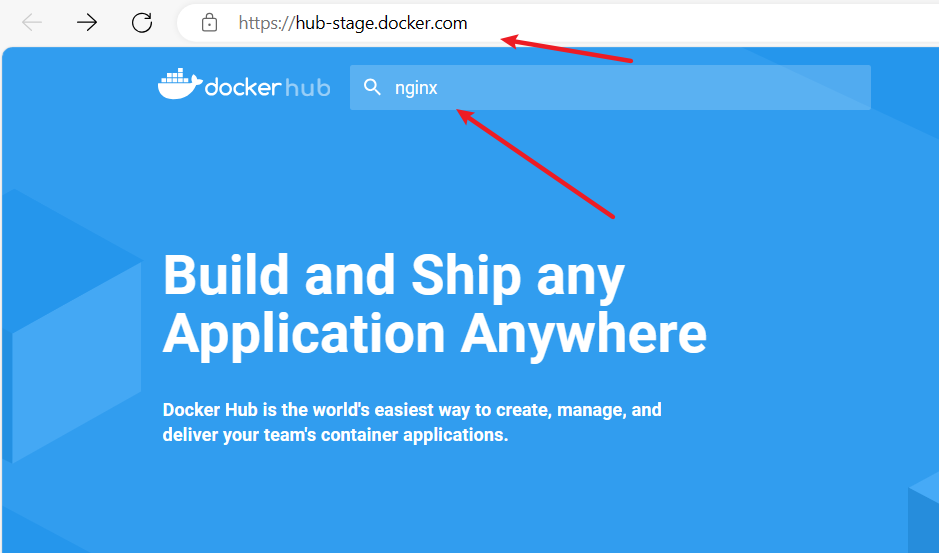
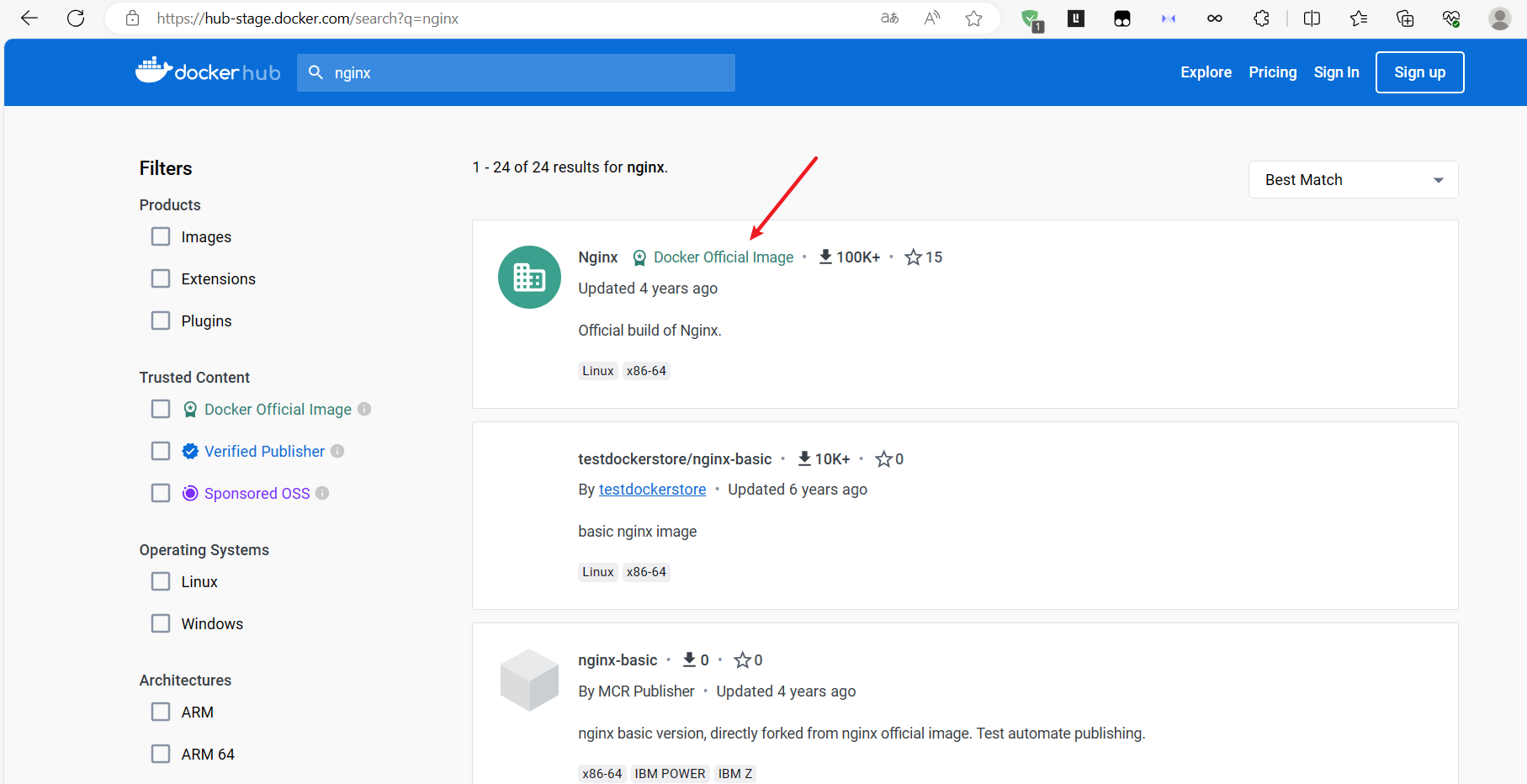
进入官方的
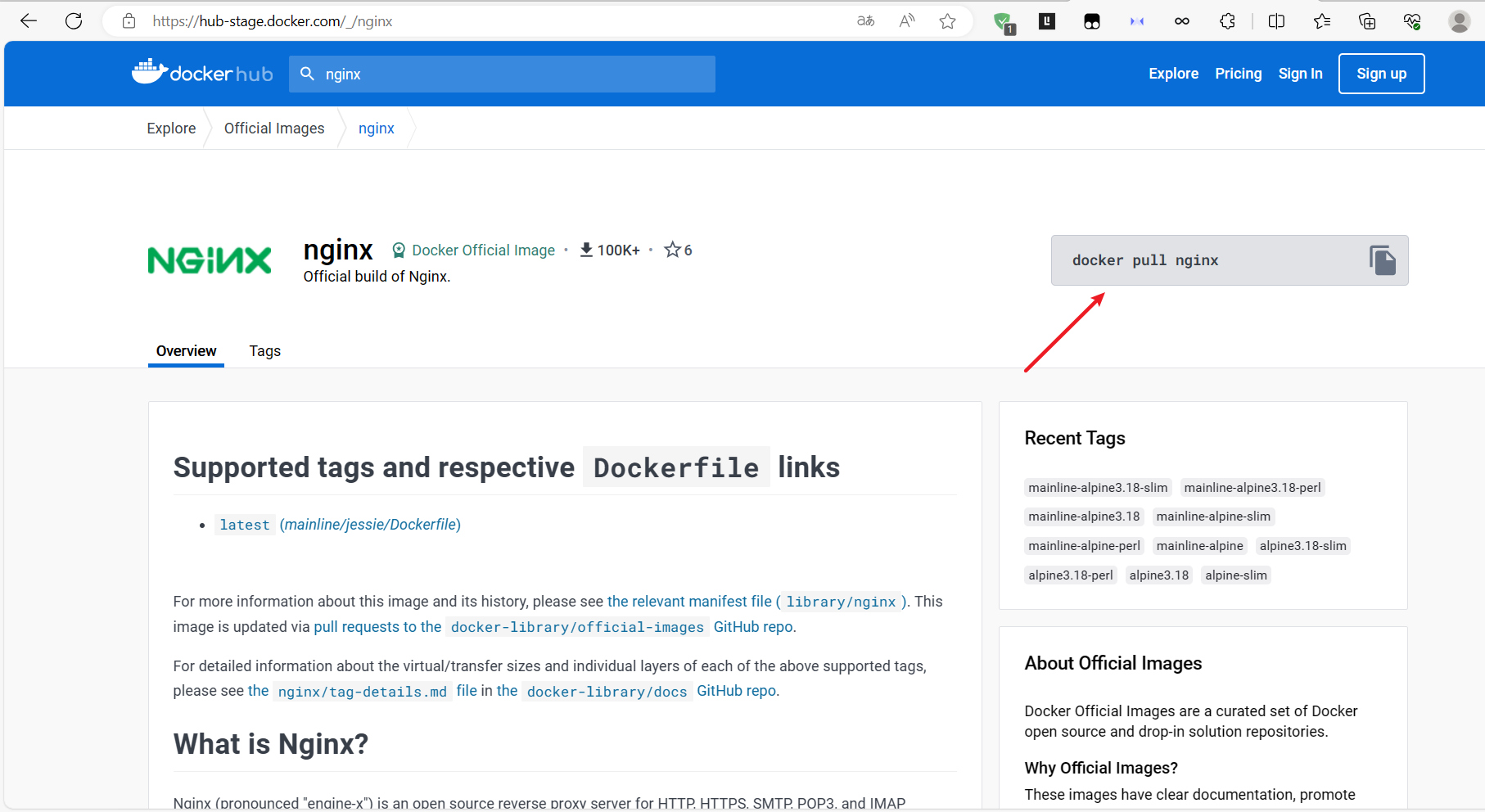
或者
https://hub.docker.com/u/library
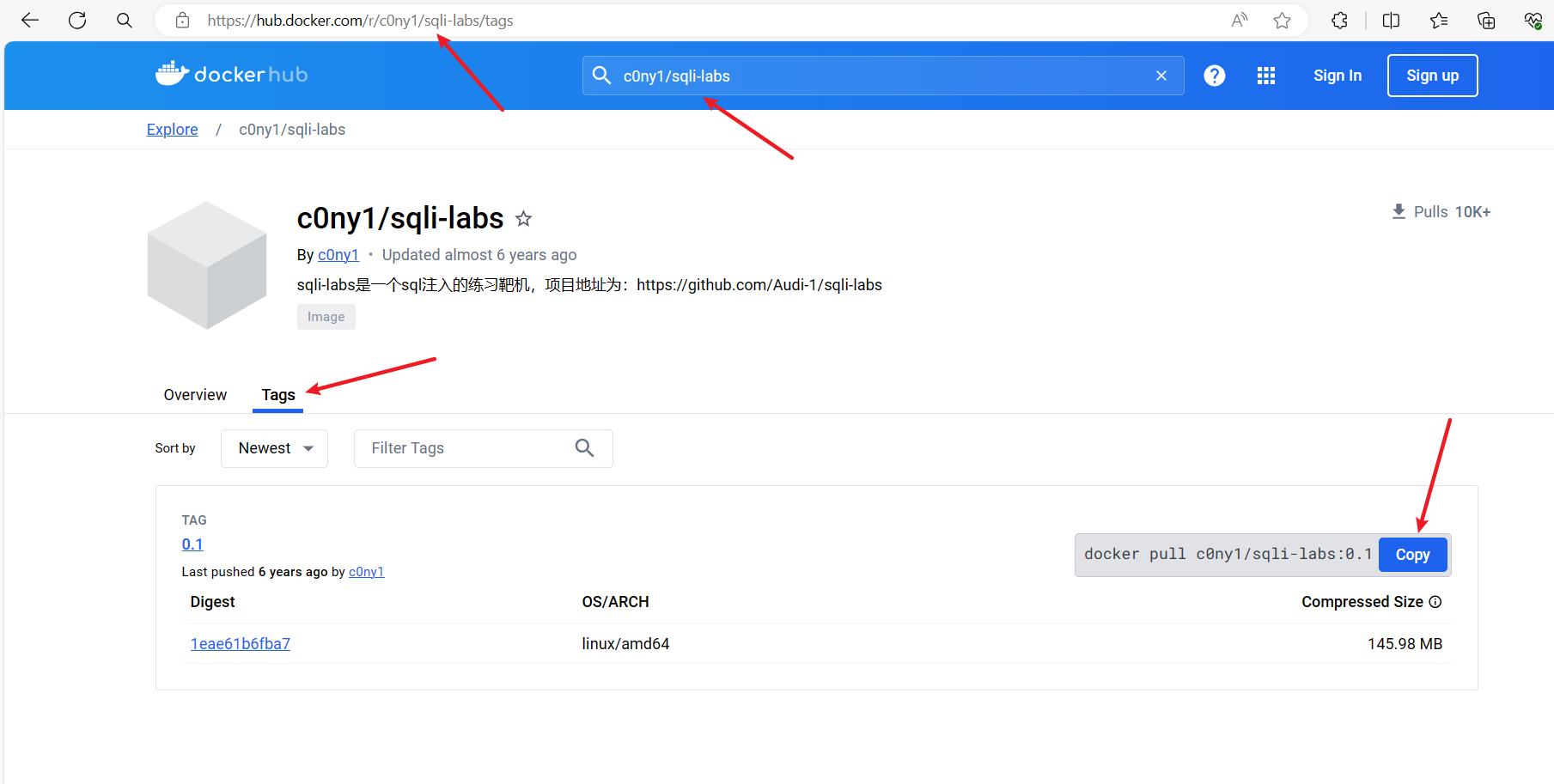
或者命令搜索
#搜索镜像:从网络中查找需要的镜像
docker search 镜像名称例如:
docker search dvwa
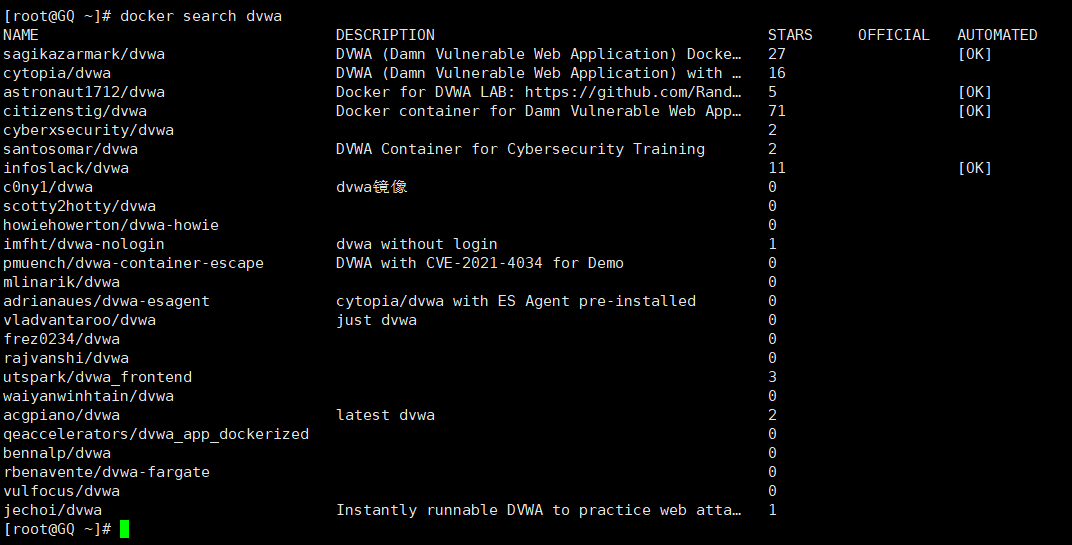
2.3 拉取镜像
docker输入这个命令进行拉取镜像
docker pull nginx
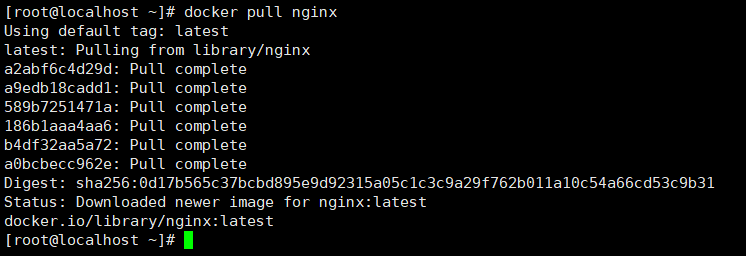
2.4 查看镜像
docker images

2.5 保存镜像到本地
保存镜像到本地
查看帮助
docker save -o --help保存镜像
docker save -o nginx.tar nginx:latest
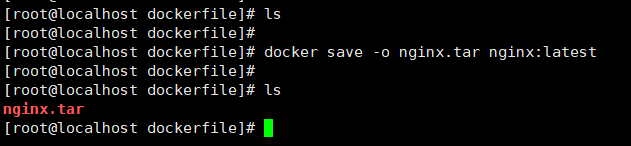
2.6 删除镜像
docker rmi 镜像名:版本例如:
docker rmi nginx:latest
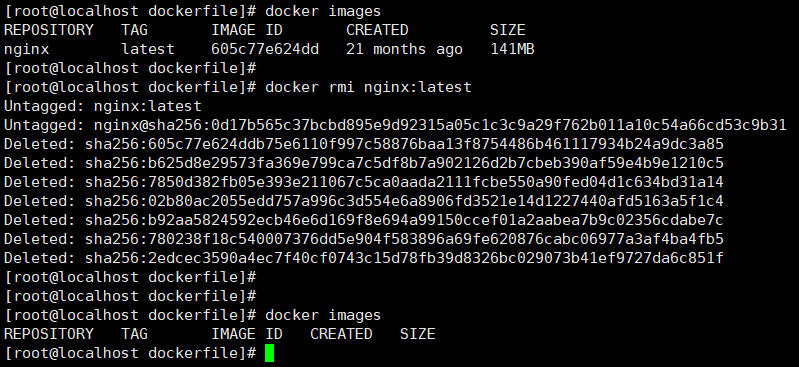
2.7 本地拉取镜像
查看帮助
docker load --help本地拉取镜像
docker load -i nginx.tar
或者
docker load -i nginx.tar -q
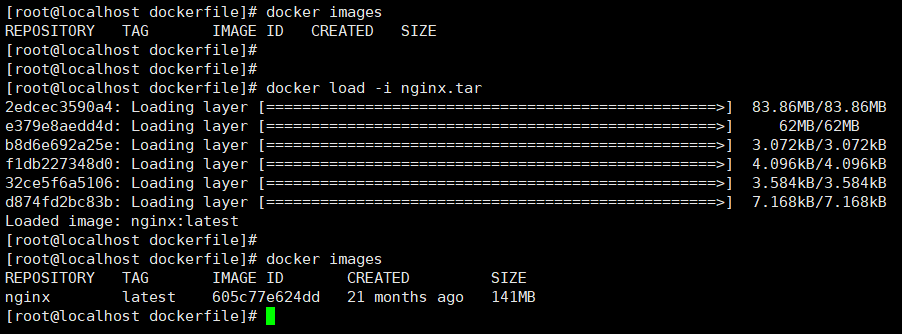
2.8 创建容器
docker run -d --name nginx -p 80:80 nginx-i,以交互模式运行容器,通常与 -t 同时使用
-t,启动容器后,为容器分配一个命令行,通常与-i同时使用
-v,目录映射,容器目录挂载到宿主机目录,格式: <host目录>:<容器目录>
-d,守护进程,后台运行该容器
-p,指定端口映射,格式:主机(宿主)端口:容器端口
-P,随机端口映射,容器内部端口随机映射到主机的端口
-u,以什么用户身份创建容器
--name "nginx-lb",容器名字
-m, --memory bytes,设置容器使用内存最大值
-h, --hostname string,指定容器的 host name
--dns 8.8.8.8,指定容器 dns 服务器
-e username="ritchie",设置环境变量
--restart,Docker 重启后,容器是否自动重启
--privileged,容器内是否使用真正的 root 权限

2.9 查看容器
docker ps :会列出出正在运行的容器信息。
docker ps -a :会列出当前服务器中所有的容器,无论是否在运行。CONTAINER ID:每个容器的唯一标识符号,自动生成。类似于数据库中的主键。
IMAGE :创建容器使用的镜像名称。
COMMAND:运行容器时的命令。
CREATED:容器创建的时间。
STATUS:容器的运行状态,Up 17 hours 指容器已运行17小时。
docker ps -s:会列出容器的文件大小(容器增加的大小/容器的虚拟大小)docker ps -q:仅列出CONTAINER ID 字段
如批量停止所有容器:docker stop docker ps -a -qdocker ps -l: 显示最后一个运行的容器(无论该容器目前处于什么状态)
docker ps -n 数量x:显示最后 x 个运行容器,当x为1时和 -l 含义相同。(无论该容器目前处于什么状态)docker ps --no-trunc:不对输出进行截断操作,此时可以看到完整的COMMAND,CONTAINER IDdocker -f :使用过滤器来过滤输出
目前支持过滤器:
id (容器的id)
label
name(容器名称)
exited (整数-容器退出状态码,只有在使用-all才有用)
status 容器状态(created,restarting,running,paused,exited,dead)
ancestor 过滤从指定镜像创建的容器
before (容器的名称或id),过滤在给定id或名称之后创建的容器
isolation (default process hyperv) (windows daemon only)
volume (数据卷名称或挂载点),–过滤挂载有指定数据卷的容器
network(网络id或名称),过滤连接到指定网络的容器示例:
docker ps -f status=exited
docker ps -f ancestor=597ce1600cf4 -f status=exited -adocker ps --formart {{.Names}}:以go的形式格式化输出列表
go模板
.ID 容器的ID
.Image 镜像的ID
.Command 容器启动的命令
.CreatedAt 创建容器的时间点
.RunngingFor 从容器创建到现在过去的时间
.Ports 暴露的端口
.Status 容器的状态
.Size 容器硬盘的大小
.Names 容器的名称
.Label 指定label的值
.Mounts 挂载到这个容器的数据卷名称示例:
docker ps --formart {{.Names}}---{{.Image}}
docker ps
或者查看所有的容器
docker ps -a自定义查看容器信息
docker ps --format "table {{.ID}}\t{{.Image}}\{{.Ports}}\t{{.Status}}\t{{.Names}}"


2.10 停止容器
# 停止一个容器
docker stop 容器i或者容器名# 停止所有容器
docker stop $(docker ps -q)
- docker ps -q:列出所有运行中容器的ID。
- docker stop:停止一个或多个运行中的容器。
示例一:
docker stop nginx
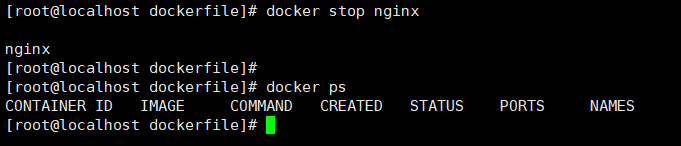
示例二:

2.11 启动容器
docker start nginx

2.12 查看日志
docker logs nginx或者一直查看
docker logs -f nginx
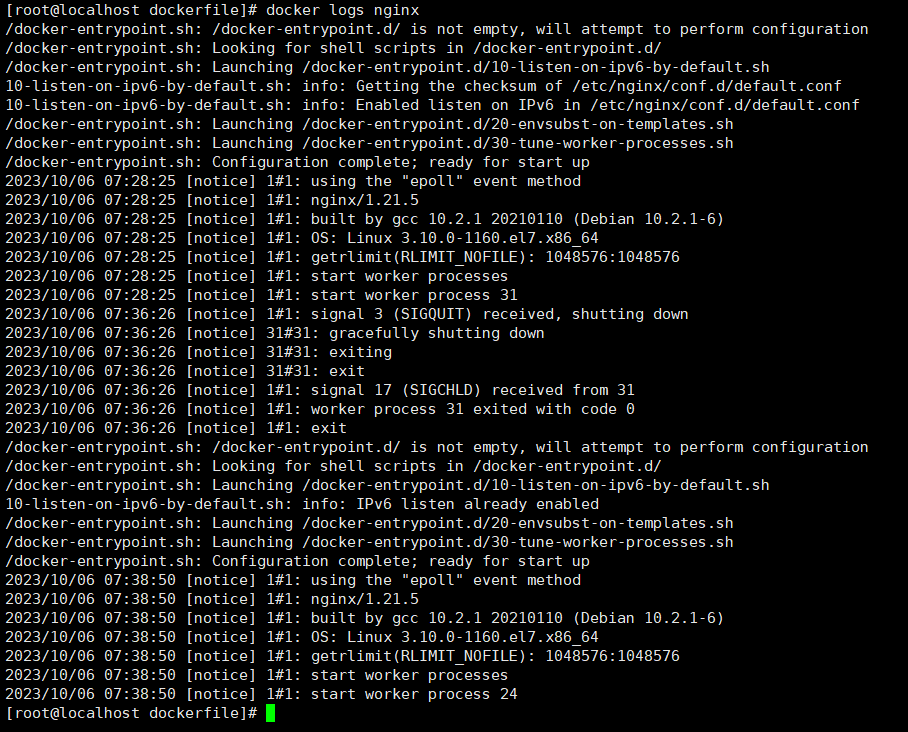
2.13 进入容器
说明:-it参数是可交互的模式 bash是命令行模式
docker exec -it nginx bash

2.14 退出容器
exit
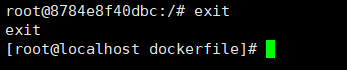
2.15 删除容器
删除所有容器
docker rm $(docker ps -aq)
- docker ps -aq:列出所有容器(包括未运行的)的ID。
- docker rm:移除一个或多个容器。
删除单个容器
docker rm 容器id(或者容器名)
或者用-f操作强制删除
docker rm -f 容器id(或者容器名)
示例一:
docker rm nginx注意:
删除容器的时候,如果不强行删除的话,需要先停止容器
docker stop nginx
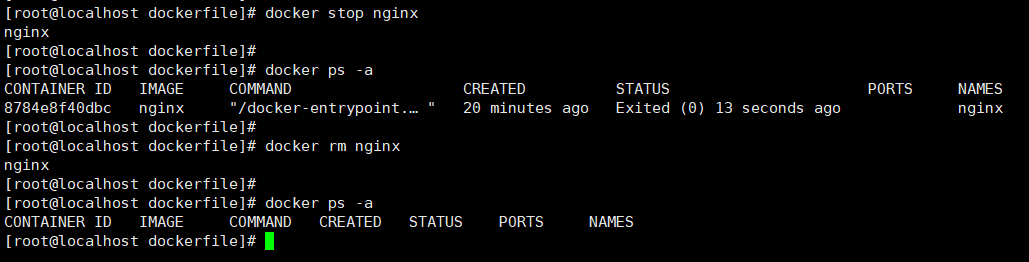
示例二:
docker rm $(docker ps -aq)
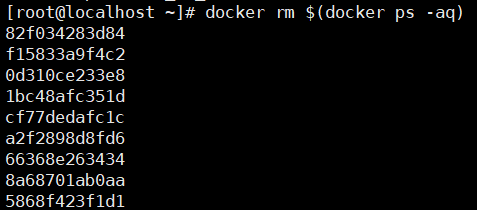
四、配置Docker国内源
可用源
●Docker 官方中国区:https://registry.docker-cn.com
●网易:http://hub-mirror.c.163.com
●中国科技大学:https://docker.mirrors.ustc.edu.cn
●阿里云:https://y0qd3iq.mirror.aliyuncs.com
1.配置源文件
增加Docker的镜像源配置文件 /etc/docker/daemon.json
如果没有配置过镜像源该文件默认是不存在的
vim /etc/docker/daemon.json
在其中增加如下内容
{
"registry-mirrors": ["https://registry.docker-cn.com"]
}
2.重启docker
service docker restart
3.查看配置是否生效
docker info|grep Mirrors -A 1五、逻辑卷
1.图解
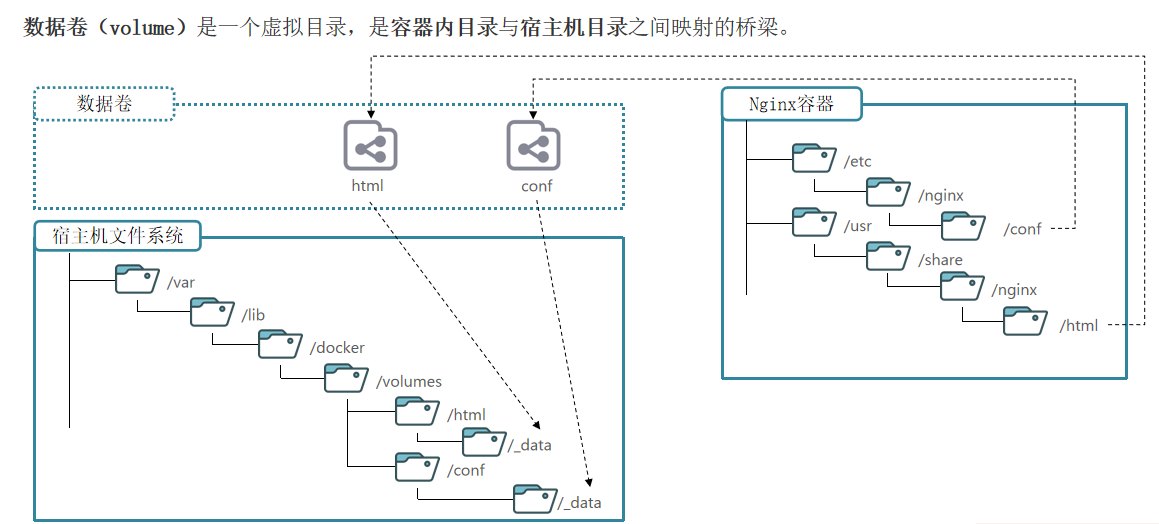
2.基本命令
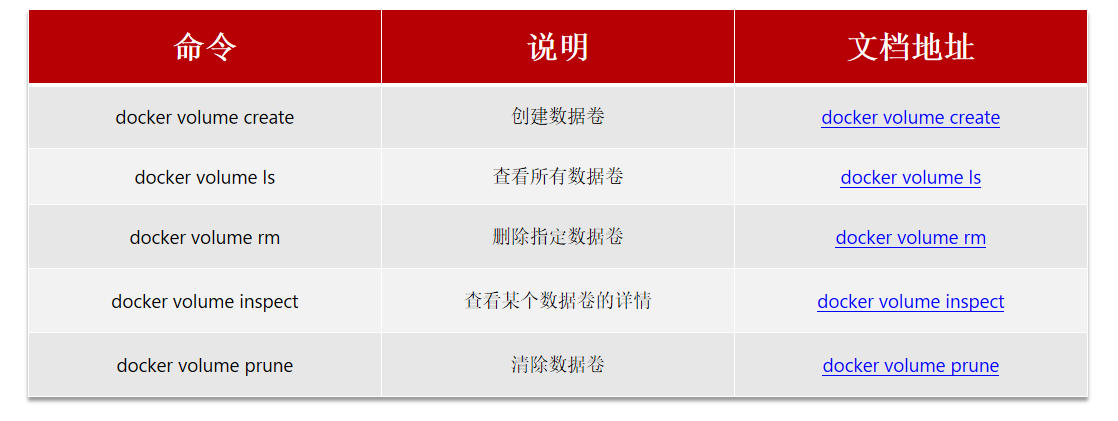
查看命令帮助信息
docker volume --help
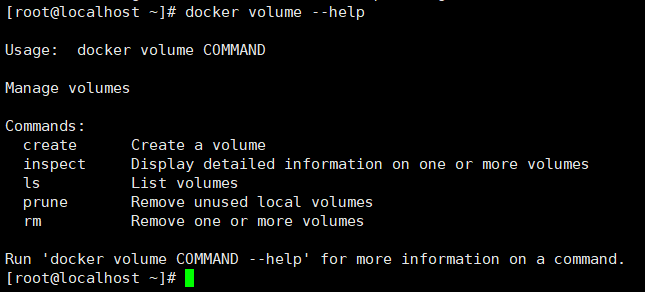
3.实践案例二
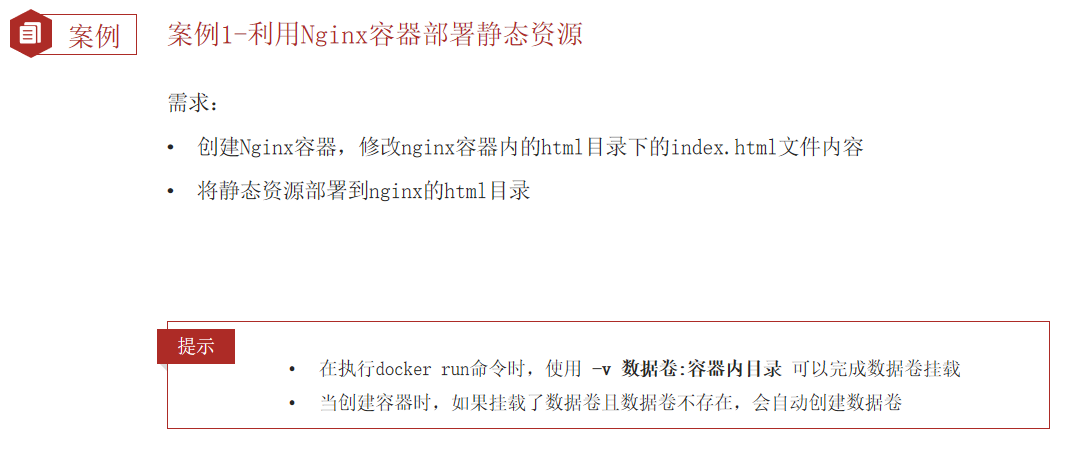
3.1 创建逻辑卷和容器
docker run -d --name nginx -p 80:80 -v html:/usr/share/nginx/html nginx

3.2 查看逻辑卷位置
docker volume ls查看具体位置
docker volume inspect html
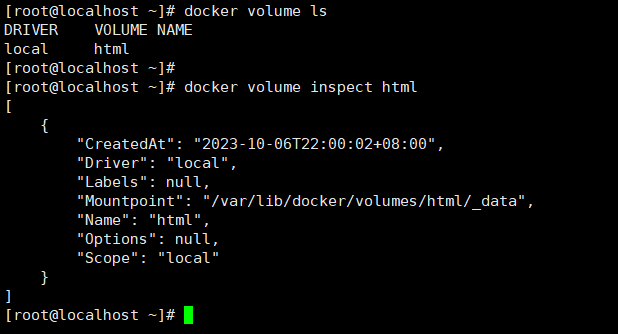

那么以后在宿主机的这个目录下操作文件和在docker容器中操作是一样的效果
3.3 总结
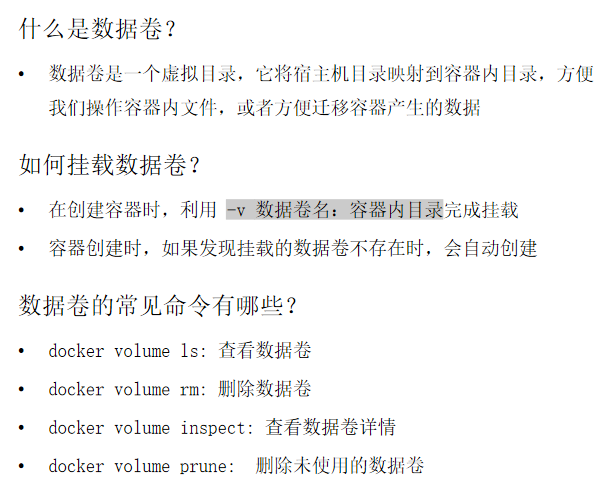
4.实践案例三
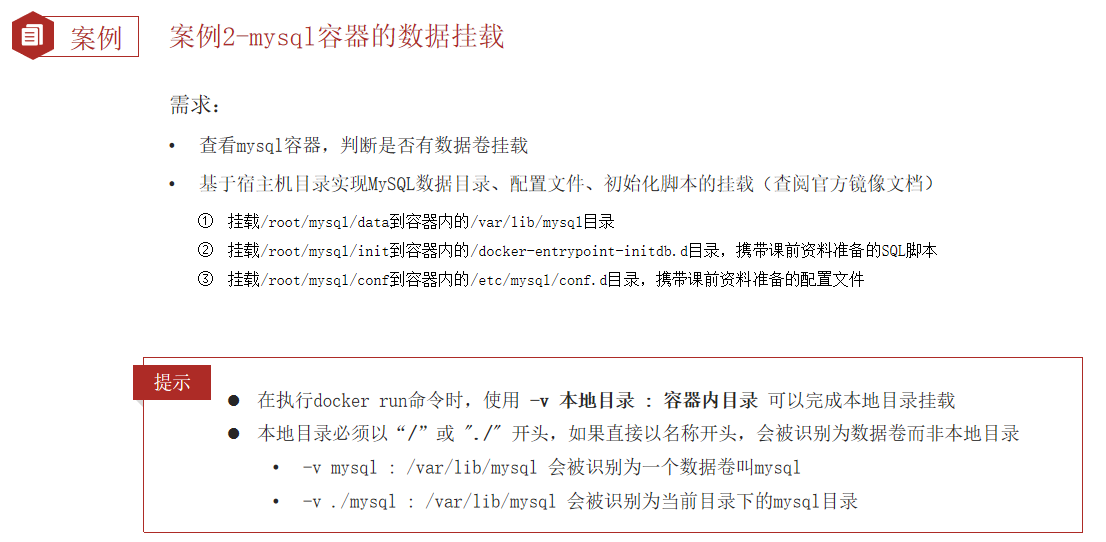
mysql官方文档:https://hub-stage.docker.com/_/mysql
4.1 查看容器的详情
docker inspect 容器名(或者是ID)docker inspect nginx
主要看Mounts的配置信息
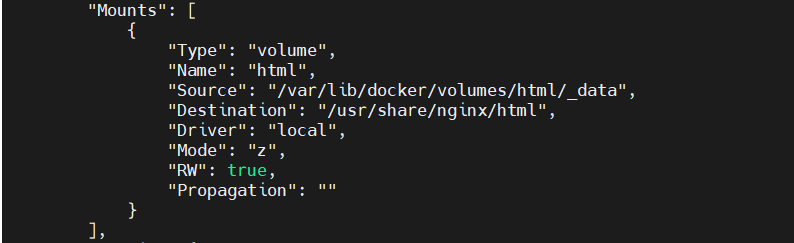
"Mounts": [{"Type": "volume","Name": "html","Source": "/var/lib/docker/volumes/html/_data","Destination": "/usr/share/nginx/html","Driver": "local","Mode": "z","RW": true,"Propagation": ""}],

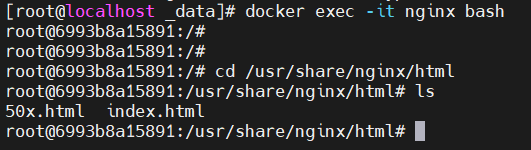
4.2 挂载目录

docker run -d \
--name mysql \
-p 3306:3306 \
-e TZ=Asia/Shanghai \
-e MYSQL_ROOT_PASSWORD=123 \
-v /root/mysql/data:/var/lib/mysql \
-v /root/mysql/init:/docker-entrypoint-initdb.d \
-v /root/mysql/conf:/etc/mysql/conf.d \
mysql
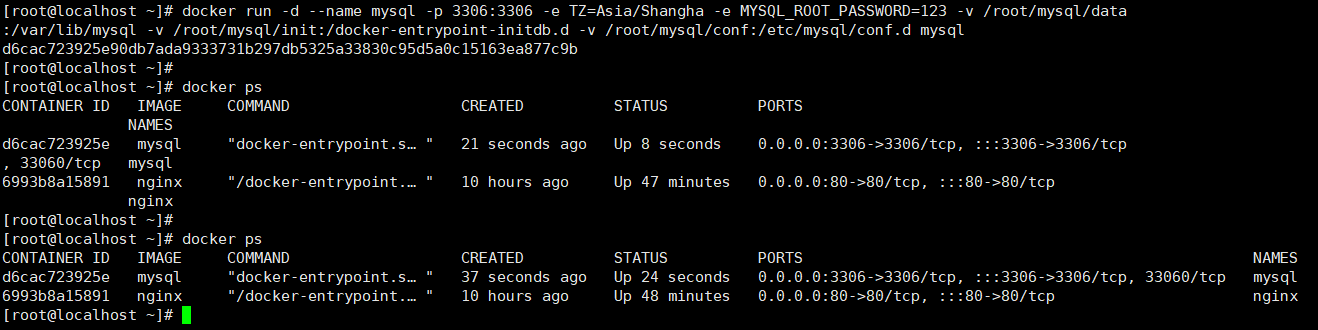
创建成功后
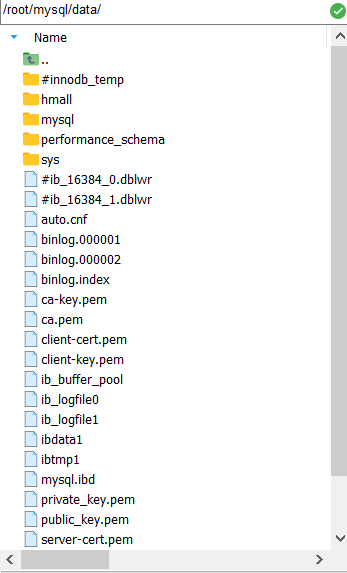
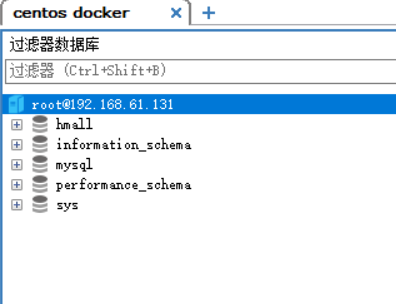
注意:在运行之前,需要创建这些目录
cd /rootmkdir mysqlcd mysqlmkdir datamkdir confmkdir init
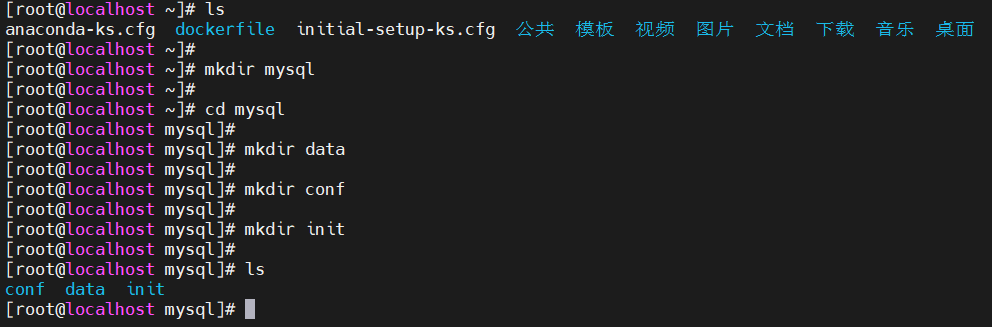
在conf目录下创建配置文件hm.cnf,代码如下
[client]
default_character_set=utf8mb4
[mysql]
default_character_set=utf8mb4
[mysqld]
character_set_server=utf8mb4
collation_server=utf8mb4_unicode_ci
init_connect='SET NAMES utf8mb4'
然后在init目录下创建数据信息hmall.cnf
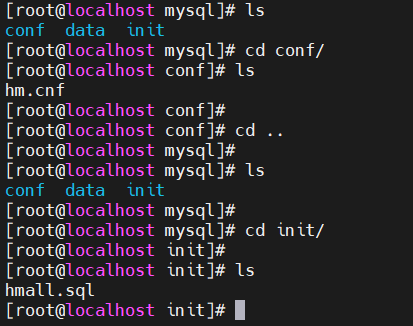
4.3 验证数据持久保存
先删除容器
docker rm -f mysql
无法在连接数据库
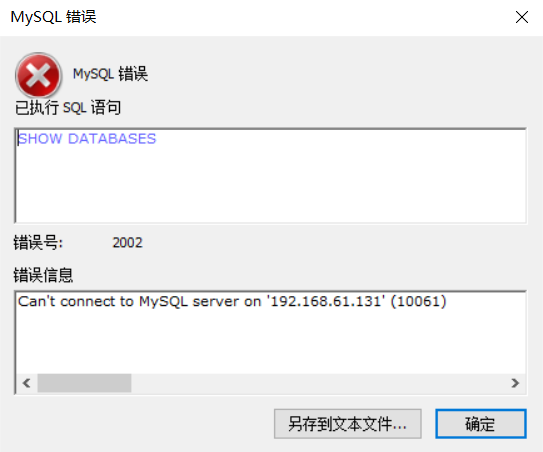
但是数据还在宿主机上
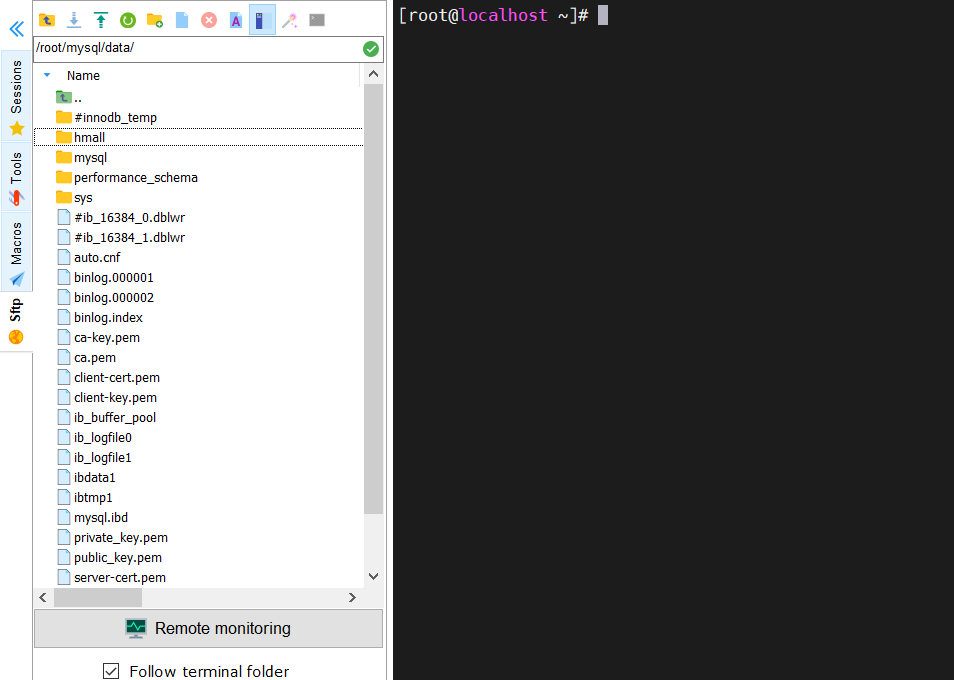
再次重新创建容器
docker run -d \
--name mysql \
-p 3306:3306 \
-e TZ=Asia/Shanghai \
-e MYSQL_ROOT_PASSWORD=123 \
-v /root/mysql/data:/var/lib/mysql \
-v /root/mysql/init:/docker-entrypoint-initdb.d \
-v /root/mysql/conf:/etc/mysql/conf.d \
mysql
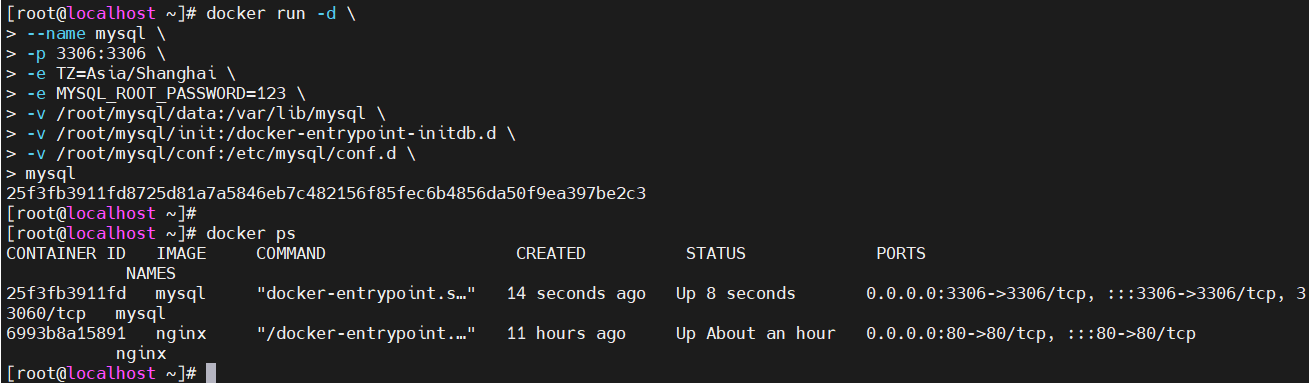
查看连接数据库,发现连接成功,并且数据都还在
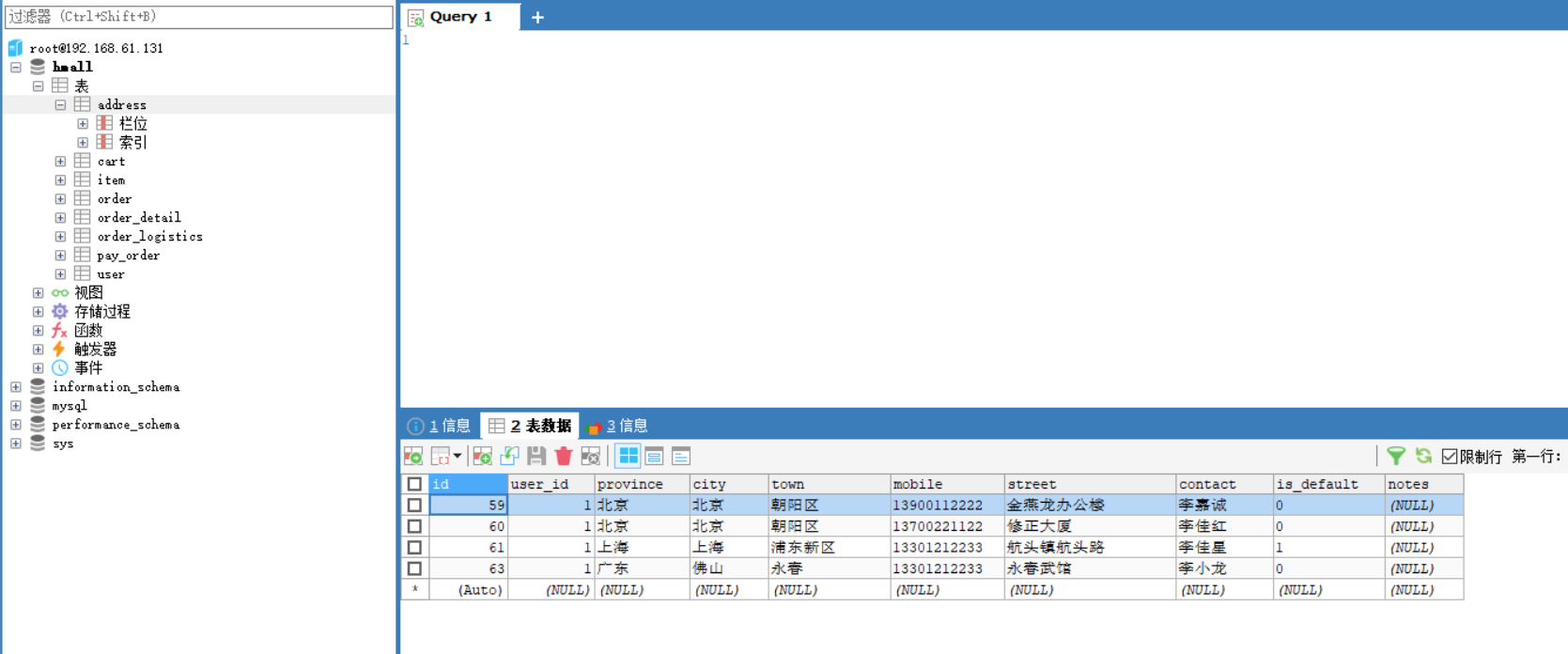
六、自定义镜像
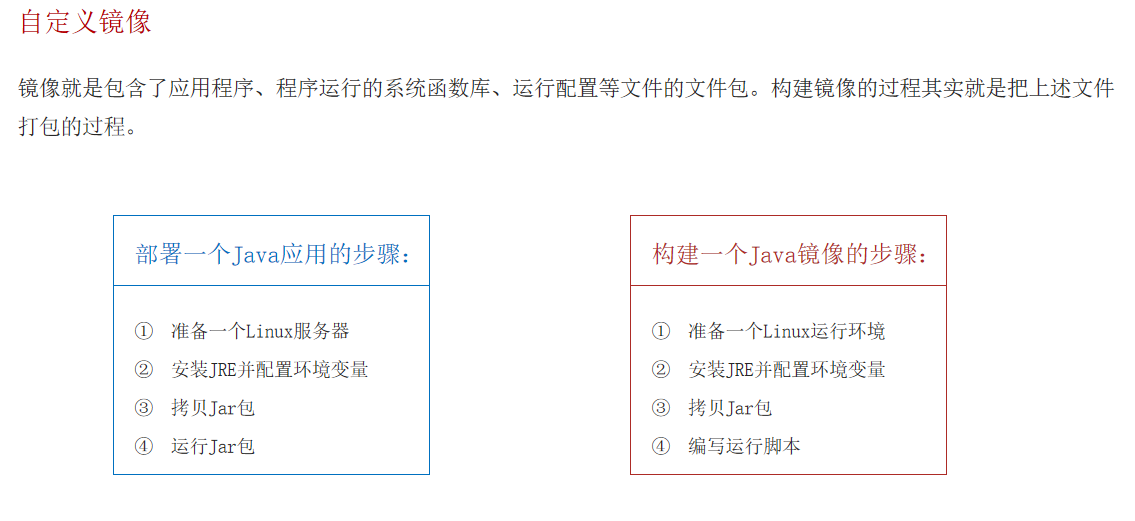
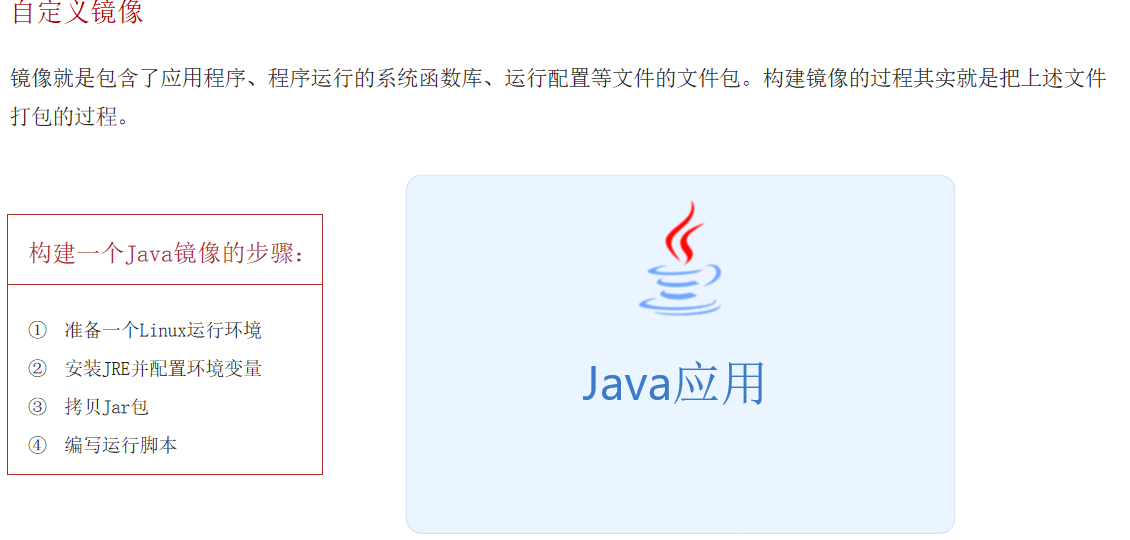
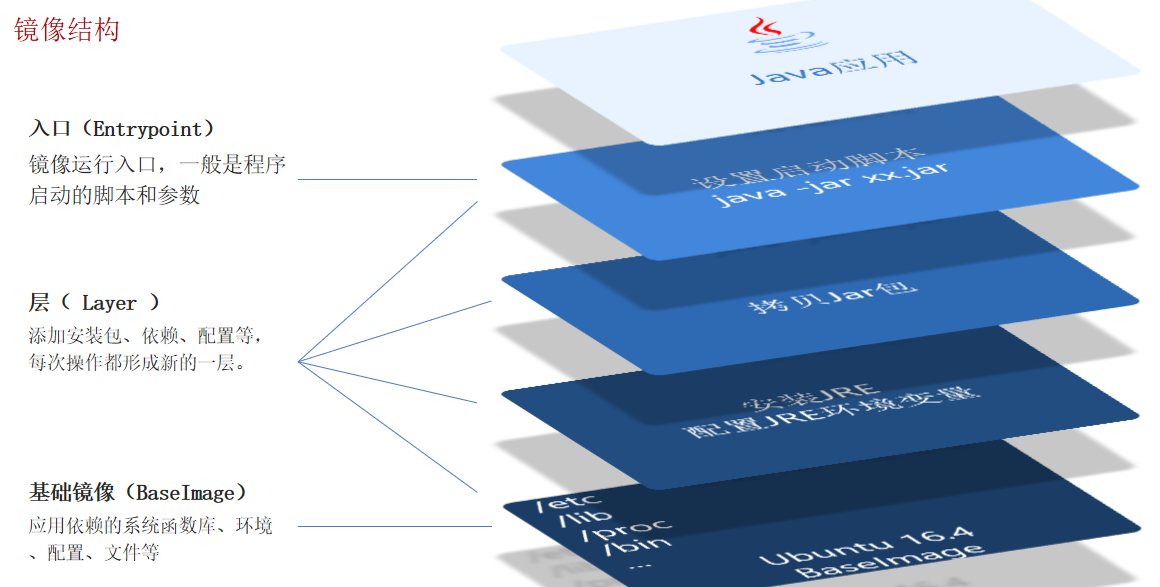
1.基础命令
官方文档:https://docs.docker.com/engine/reference/builder
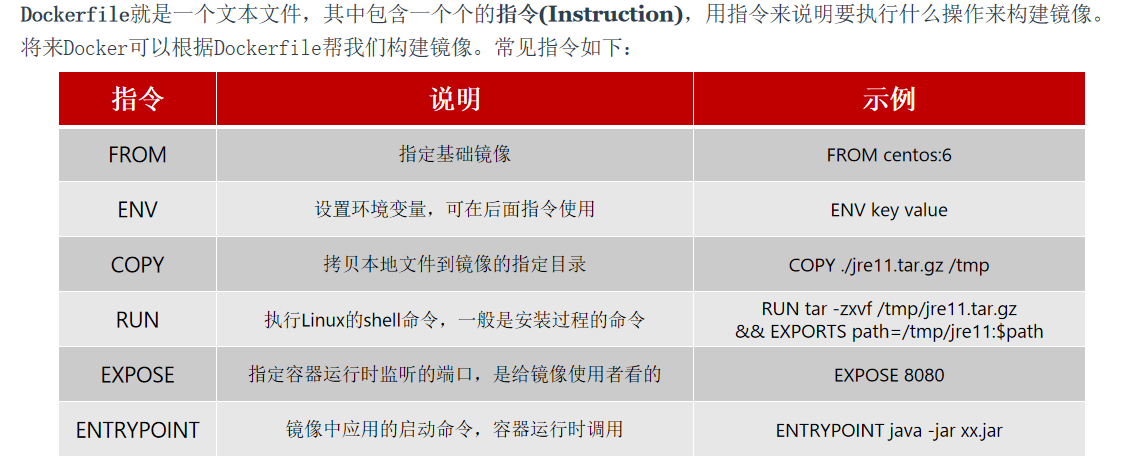
2.构建解读
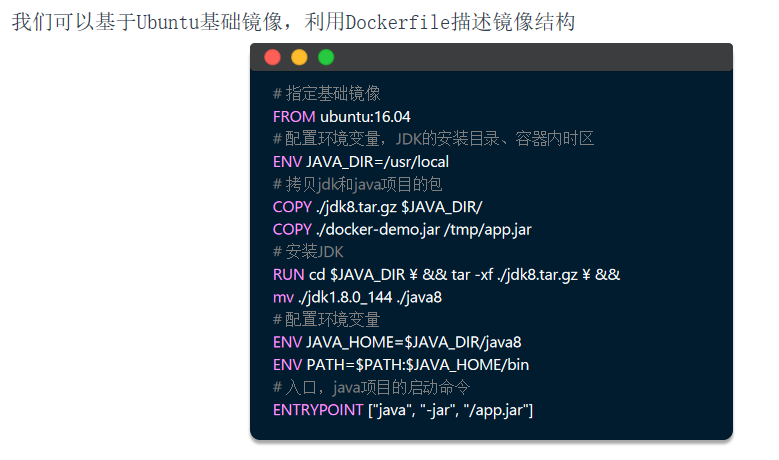
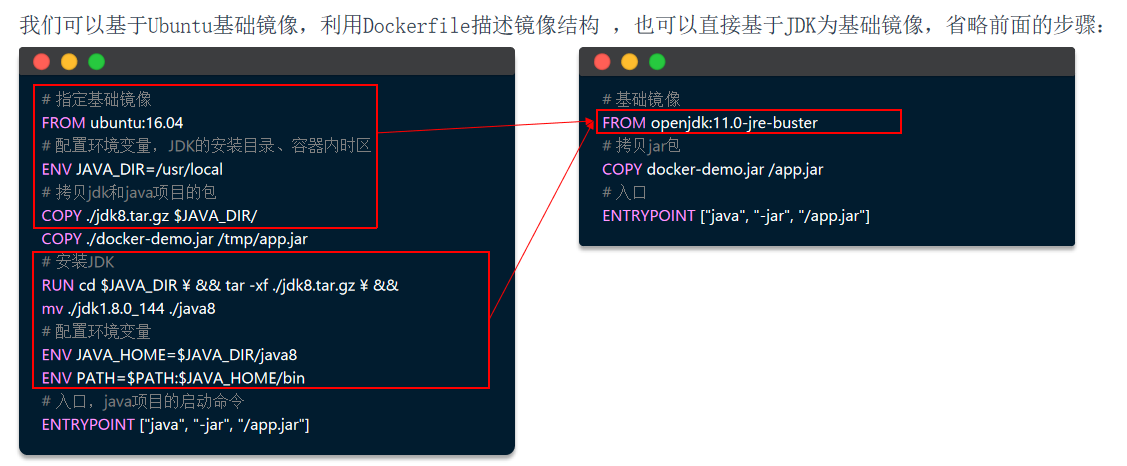
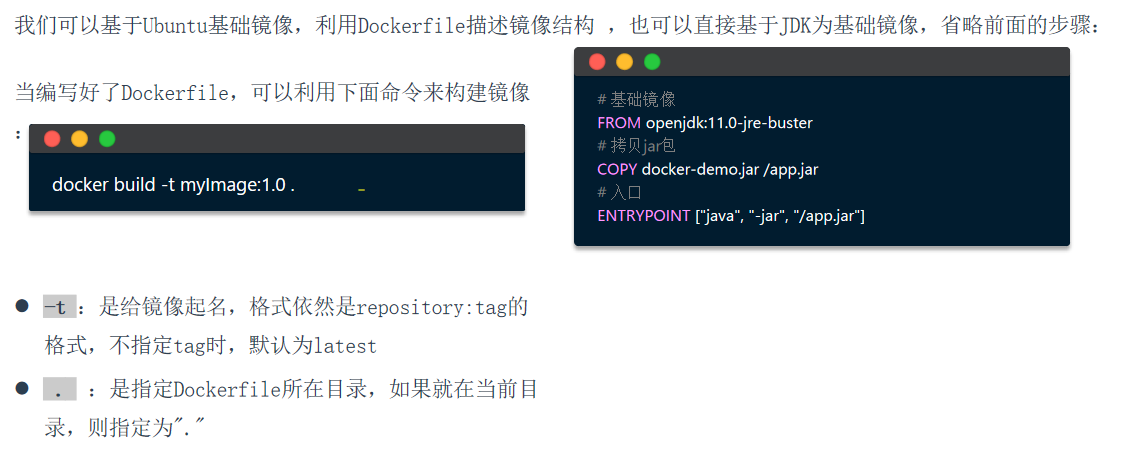
3.总结

七、网络
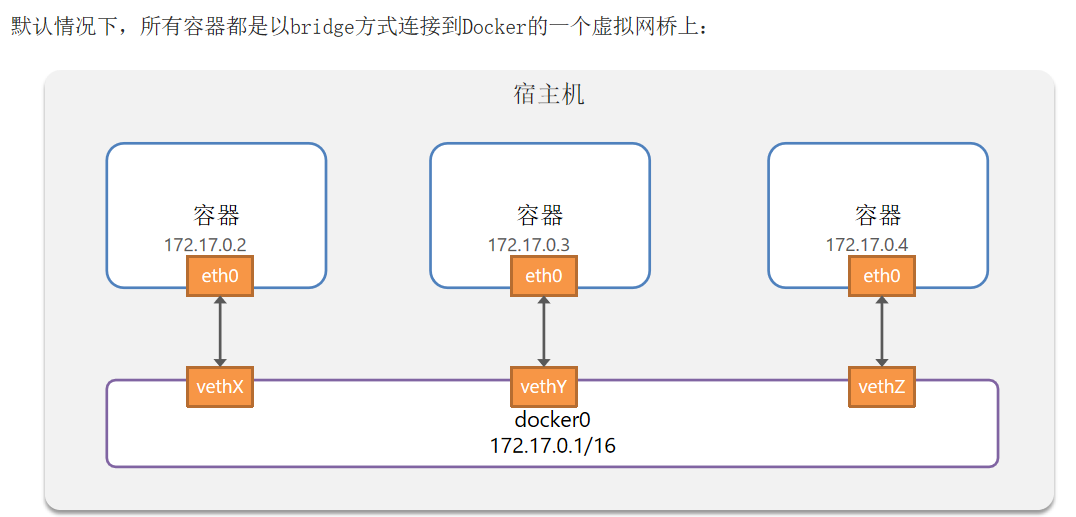
1.基本命令
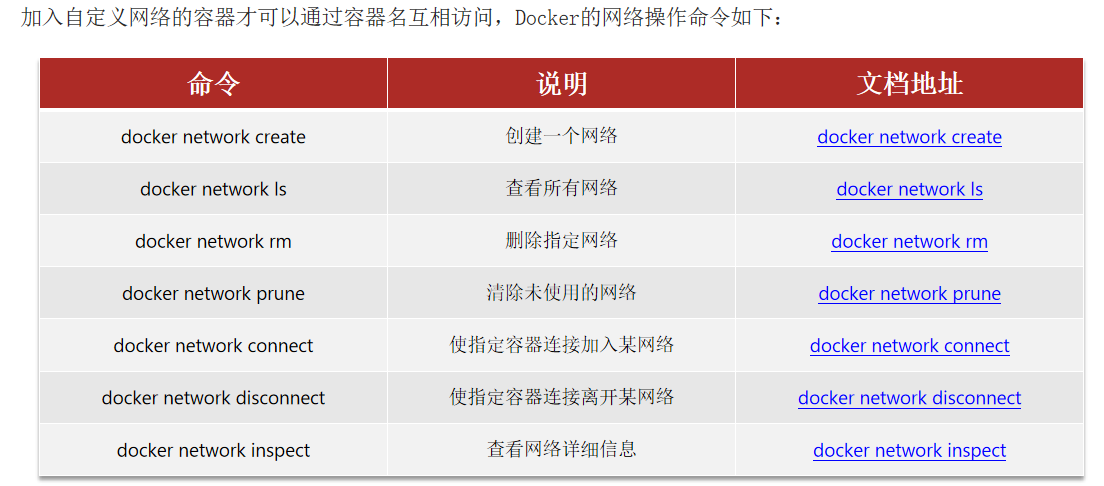
2.创建网络
docker network create 网络名例如:
docker network create hm

3.查看网络
docker network ls
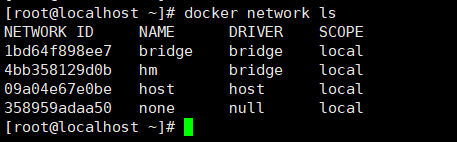
4.将容器添加到网络
docker network connect 网络名 容器名例如:
docker network connect hm mysql

5.查看容器信息
docker inspect mysql
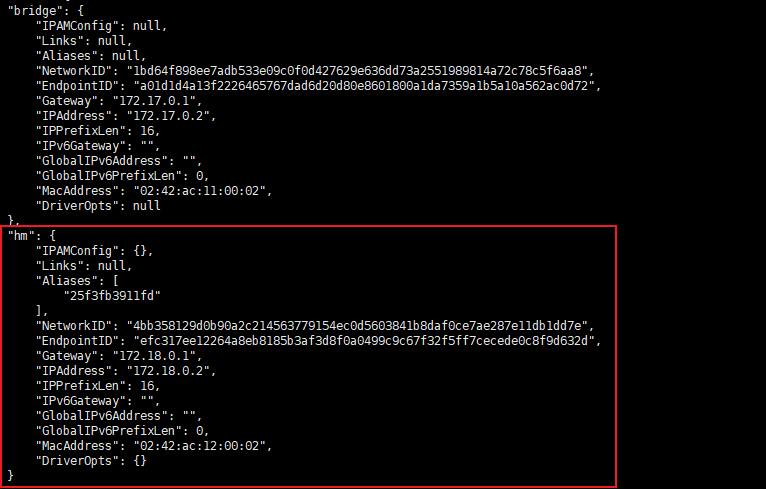
八、Docker Compose
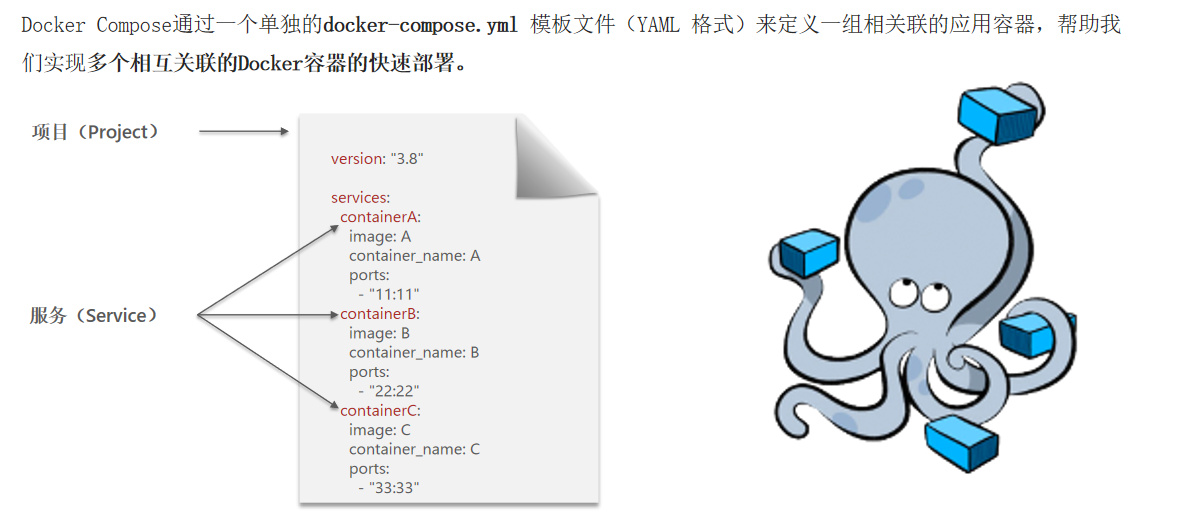
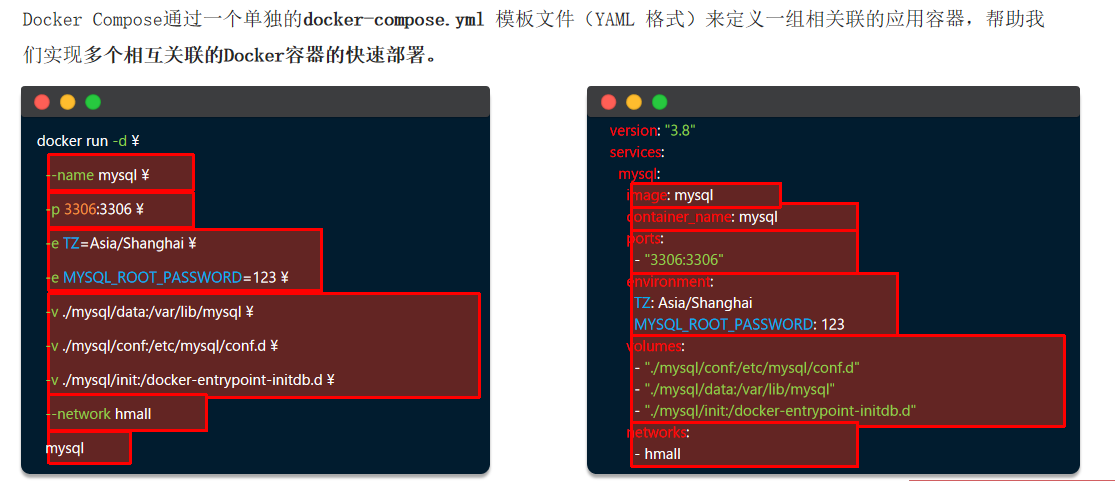
1.命令选项
build —— 构建(重新构建)项目中的服务容器
config —— 检测compose文件的错误
up —— 启动服务
down —— 停止容器
images —— 列出项目中所包含的镜像
logs —— 查看服务容器的日志
kill —— 发送 SIGKILL 信号来强制停止服务容器
port —— 查看某个容器端口所映射的公共端口
ps —— 列出项目中目前的所有容器
restart —— 重启项目中的服务
rm —— 删除所有停止状态的服务容器
run —— 在指定服务上运行一个命令
scale —— 设置指定服务运行的容器个数
stop —— 停止处于运行状态的容器
start —— 启动被stop的服务容器
top —— 查看各个服务容器内运行的进程
pause —— 暂停一个服务容器
unpause —— 恢复处于暂停状态中的服务
2.例子
version: "3.8"services:mysql:image: mysqlcontainer_name: mysqlports:- "3306:3306"environment:TZ: Asia/ShanghaiMYSQL_ROOT_PASSWORD: 123volumes:- "./mysql/conf:/etc/mysql/conf.d"- "./mysql/data:/var/lib/mysql"- "./mysql/init:/docker-entrypoint-initdb.d"networks:- newhmall:build:context: .dockerfile: Dockerfilecontainer_name: hmallports:- "8080:8080"networks:- newdepends_on:- mysqlnginx:image: nginxcontainer_name: nginxports:- "18080:18080"- "18081:18081"volumes:- "./nginx/nginx.conf:/etc/nginx/nginx.conf"- "./nginx/html:/etc/nginx/html"depends_on:- hmallnetworks:- new
networks:new:name: hmall
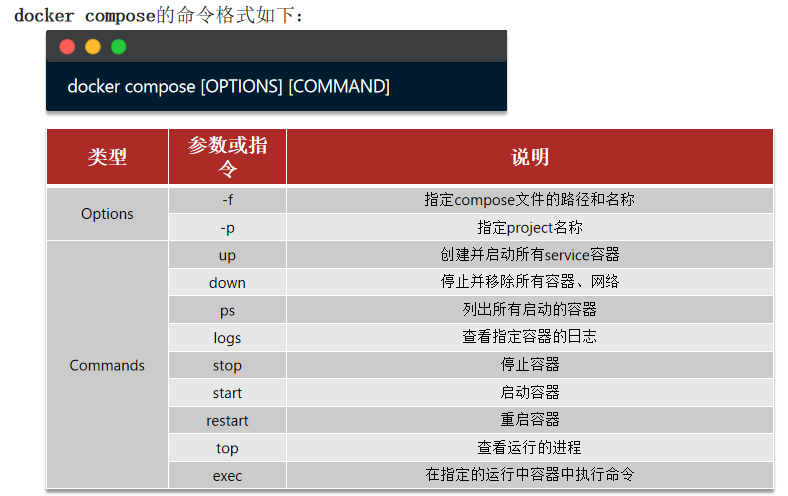
相关文章:
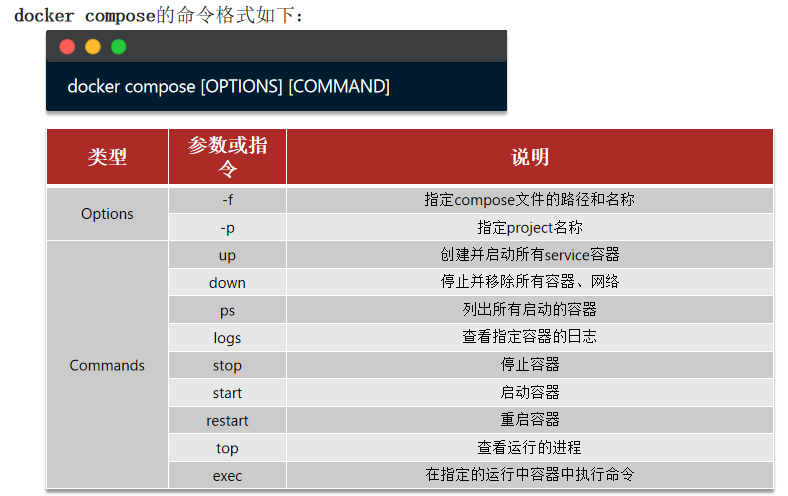
Docker学习(带图详细)
一、安装docker 参考官方文档:https://docs.docker.com/engine/install/centos/ 查看系统版本 [rootlocalhost ~]# cat /etc/redhat-release CentOS Linux release 7.9.2009 (Core) [rootlocalhost ~]# [rootlocalhost ~]# uname -a Linux localhost.localdomai…...

RabbitMQ 如何使用延迟队列
RabbitMQ 如何使用延迟队列 目录 前置条件场景描述RabbitMQ 延迟队列机制实现步骤 1. 安装 RabbitMQ 延迟队列插件2. 创建延迟队列和交换机3. 发布延迟消息4. 消费延迟消息 示例代码 1. 延迟队列配置2. 发布消息的 Producer 代码3. 消费消息的 Consumer 代码 注意事项 前置条…...

【C++】栈和队列
目录 前言 一、stack 1. 栈的定义 2. 成员函数 二、queue 1. 队列的定义 2. 成员函数 三、priority_queue 1. 优先队列的定义 2. 成员函数 前言 栈和队列是STL中很重要的两个容器,栈的特点是先进后出;队列的特点是先进先出。还有优先队列&…...

常用的预编码算法学习
一、概况 预编码算法的常用实现方式有以下几种: 1. 间隔预编码(Interval Pre-coding):该算法将原始数据分成若干个间隔,然后对每个间隔内的数据进行编码。间隔的长度可以根据具体情况进行选择,常见的间隔长度有固定长度和可变长度两种方式。 2. 迭代预编码(Iterative…...

人才培养计划大纲
构建全面而高效的人才培养规划 文章大纲: 引言 人才培养的重要性当前人才培养面临的挑战文章目的与结构人才培养规划的基本概念 定义与内涵人才培养规划与企业战略的关系人才培养规划的基本原则人才培养规划的现状分析 当前人才培养规划的实践情况存在的问题与不足…...

多语言环境下的正则表达式实战:校验整数、小数
在软件开发中,正则表达式是验证用户输入数据格式的强大工具,特别是在处理表单验证时。本文将通过JavaScript、Java、Python、C、Rust、Go、C六种编程语言展示如何使用正则表达式来校验输入是否为整数或小数,特别强调小数点后最多保留两位的场…...
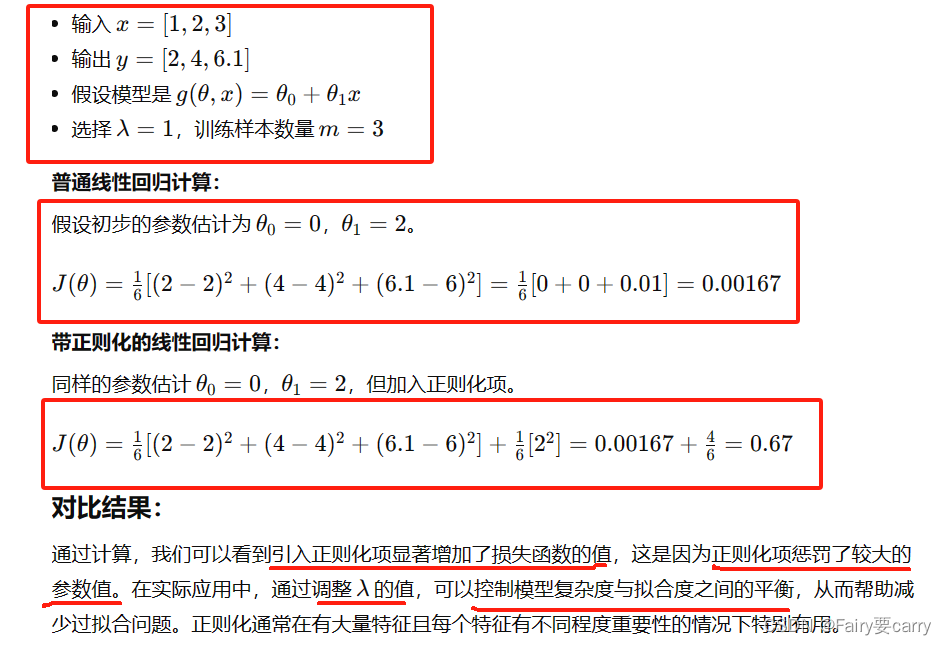
过拟合和欠拟合的学习
1.什么拟合 就是说这个曲线能不能很好地描述某些样本数据,并且拥有较好的泛化能力。 2.什么是过拟合 过拟合就是曲线太过于贴切训练数据的特征了,在训练集上表现得非常优秀,近乎完美的预测/区分了所有得数据,但是在新的测试集上…...
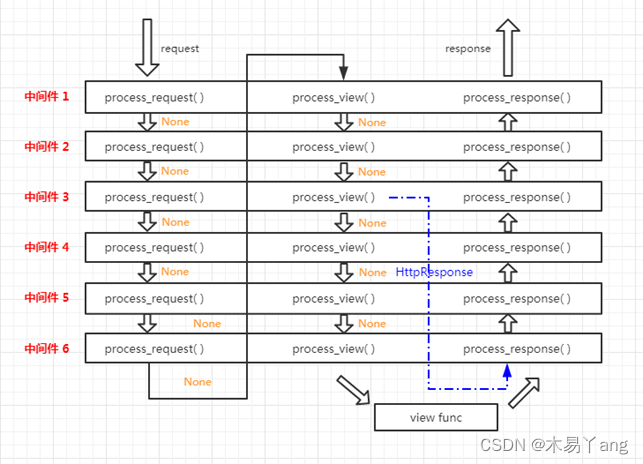
中间件的使用
中间件是全局使用 工厂函数定义中间件 middleware.py # 工厂函数的中间件 def simple_middleware(get_response):def middleware(request):print("在视图函数处理之前执行、、、、、")response get_response(request)print("在视图函数处理之后执行。。。。…...
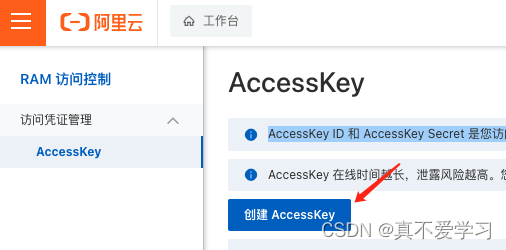
阿里云OSS权限开通步骤及最佳实践
在阿里云云计算平台中,对象存储服务(OSS)是一种高度可扩展的云存储服务,提供了安全、可靠、低成本的数据存储解决方案。在使用OSS时,正确配置权限是至关重要的,以确保数据的安全性和访问控制。本文将介绍阿…...

【Python贪吃蛇】:编码技巧与游戏设计的完美结合
文章目录 🔥一、运行效果💥二、游戏教程✈1. 导入模块❤️2. 初始化游戏元素☔3. 改变蛇移动的方向👊4. 绘制方块🚀5. 检查蛇头是否在游戏区域内🌈6. 定义蛇的移动函数🎬7. 绑定键盘事件 ⭐三、完整代码 &a…...
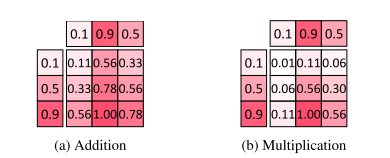
2024.5.19 机器学习周报
引言 Abstract 文献阅读 1、题目 X-HRNET: TOWARDS LIGHTWEIGHT HUMAN POSE ESTIMATION WITH SPATIALLY UNIDIMENSIONAL SELF-ATTENTION 2、引言 高分辨率表示是人体姿态估计实现高性能所必需的,随之而来的问题是高计算复杂度。特别地,主要的姿态估…...

母亲节祝福html源码示例
创建一个完整的HTML页面,我可以为您提供一个简单的HTML模板,其中包含一些示例性的祝福语,并添加一些注释以帮助您理解如何扩展内容。 <!DOCTYPE html> <html lang"zh-CN"><head><meta charset"UTF-8&qu…...

微信小程序开发中的权限管理与用户身份验证:守护数据安全与用户体验
微信小程序开发中的权限管理与用户身份验证:守护数据安全与用户体验 引言 在微信小程序开发中,权限管理和用户身份验证是确保数据安全、保护用户隐私以及提供个性化服务的关键环节。本文将深入探讨微信小程序中如何实现权限管理和用户身份验证…...
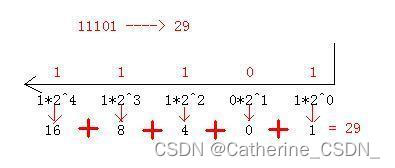
Python3 笔记:二进制的转换
十进制是逢十进一,二进制就是逢二进一。 十进制里最大的数字是9,二进制里最大的数字是1。 11010010001000010000010000001000000010^0110^11010^210010^3100010^41000010^510000010^6100000010^7100000002^012^122^242^382^4162^5322^6642^7128 1、十进…...
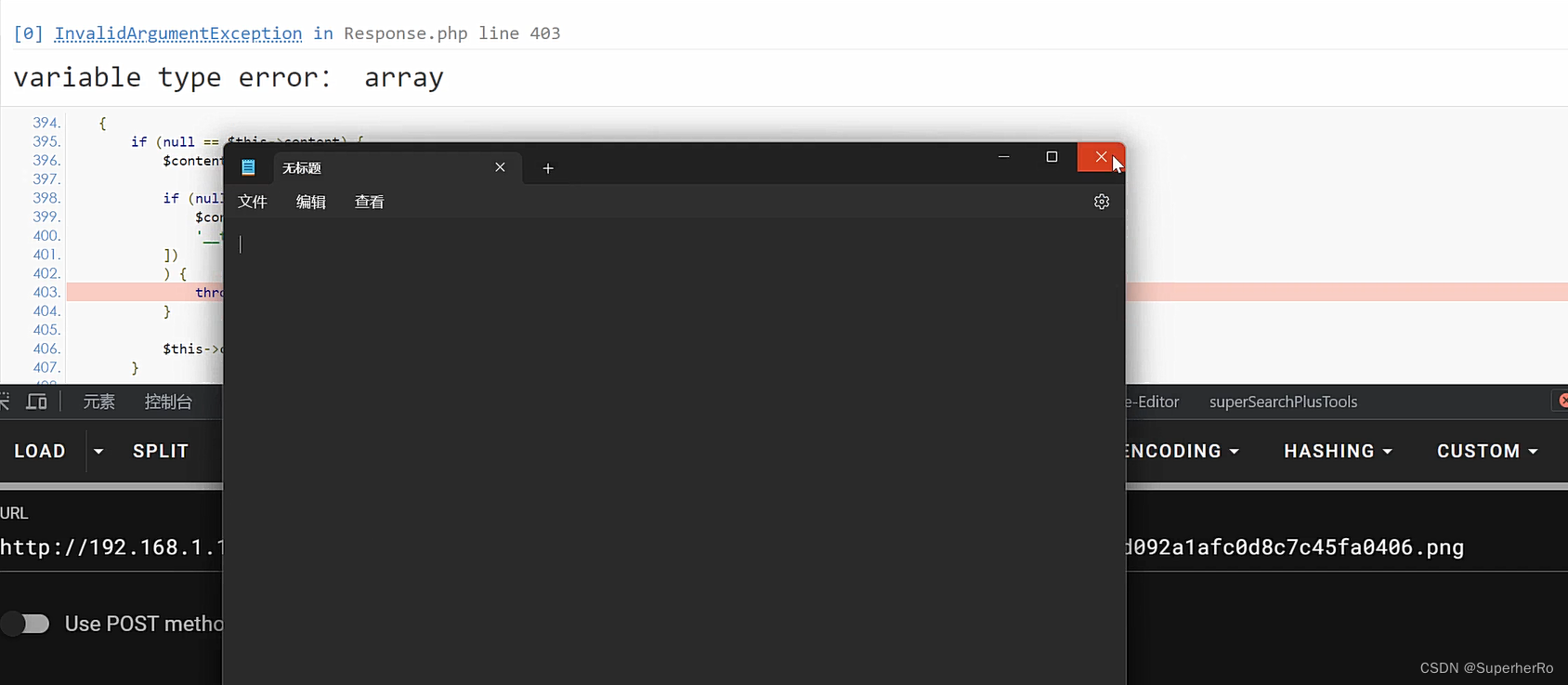
代码审计-PHP模型开发篇动态调试反序列化变量覆盖TP框架原生POP链
知识点 1、PHP审计-动态调试-变量覆盖 2、PHP审计-动态调试-原生反序列化 3、PHP审计-动态调试-框架反序列化PHP常见漏洞关键字 SQL注入: select insert update delete mysql_query mysqli等 文件上传: $_FILES,type"file"&…...

前端动态旋转地球背景
效果图 贴下源码 <template><div class"map-bg"><div class"canvas" id"canvs"></div><canvas class"canvasxk" id"canv"></canvas></div> </template><script setup …...
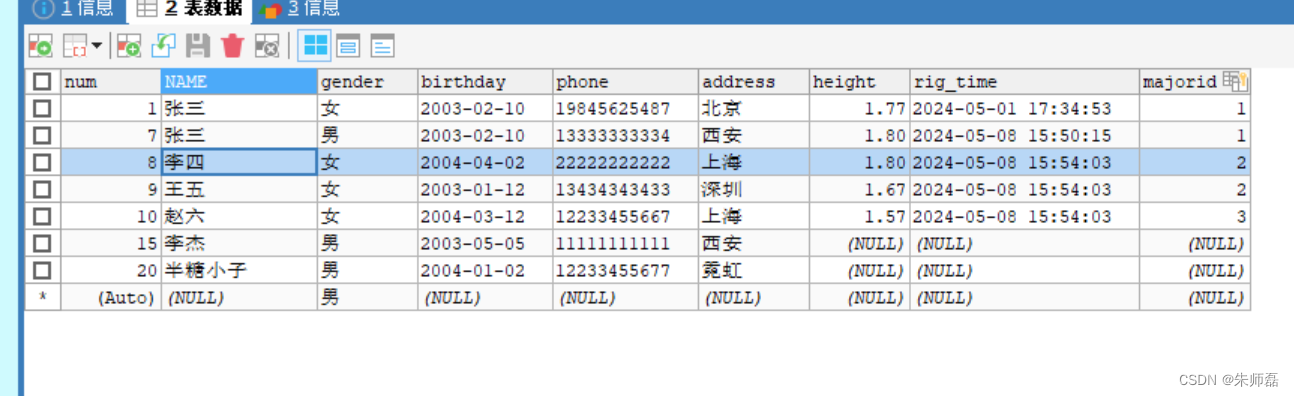
MySQL中的子查询
子查询,在一个查询语句中又出现了查询语句 子查询可以出现在from和where后面 from 表子查询(结果一般为多行多列)把查询结果继续当一张表对待 where 标量子查询(结果集只有一行一列)查询身高最高的学生,查询到一个最高身高 列子查询(结果集只有一行多列) 对上表进行如下操作 …...
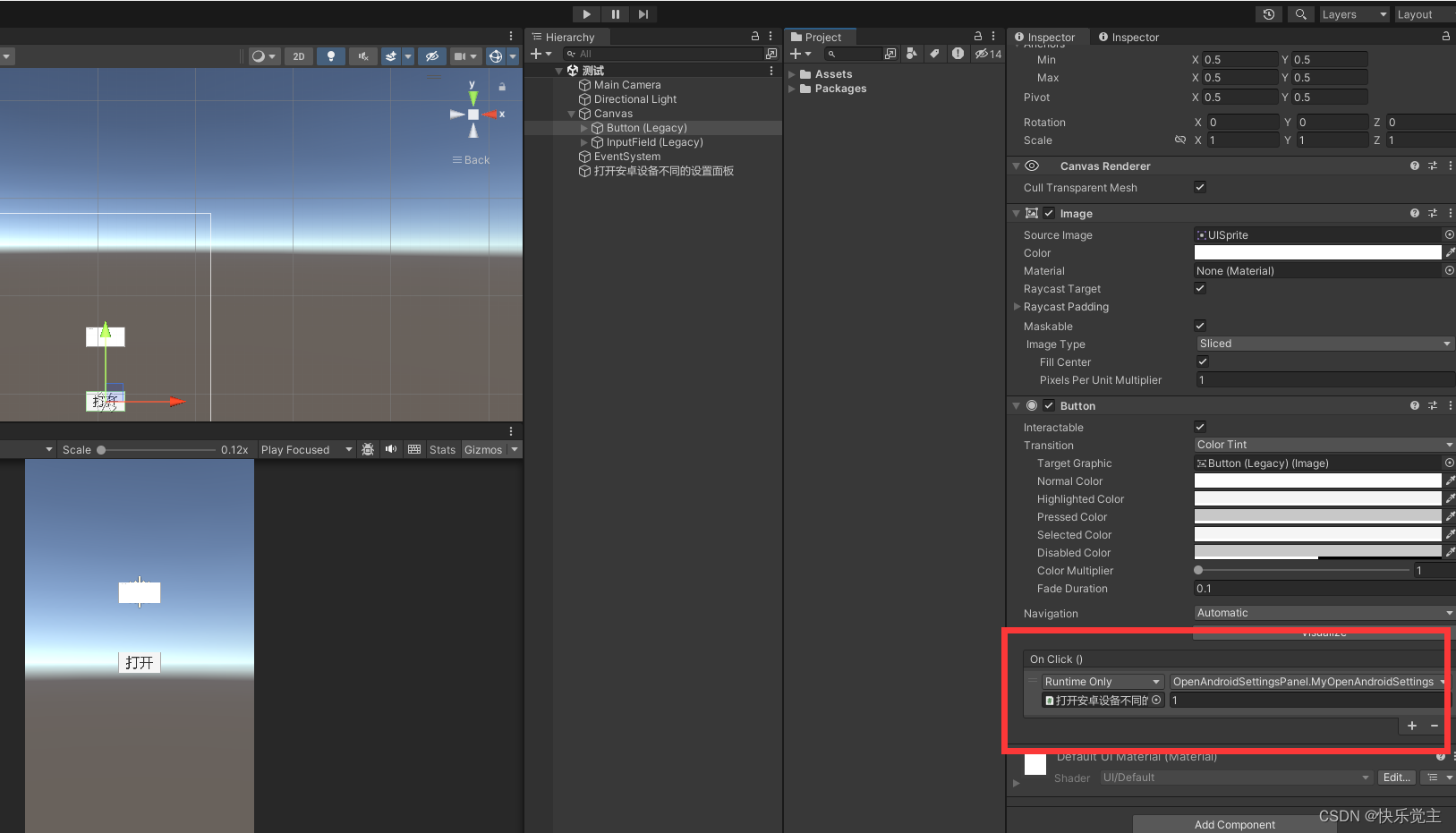
Unity打开安卓设备不同的设置面板
1,打开安卓设备不同的设置面板,我还贴心的把Android官网的链接放下面了 2,使用也很方便:unity按钮事件上拖这个脚本,注册MyOpenAndroidSettings方法,参数 填 和枚举值相应的数字 // 功能:打开…...

低空经济+无人机:低空物资运输技术详解
随着科技的飞速发展和航空产业的日益壮大,低空经济已成为全球经济的重要组成部分。无人机作为低空经济的重要载体,其在低空物资运输领域的应用逐渐凸显,为物流、救援等多个领域带来了革命性的变革。 一、低空经济概述 低空经济是指在垂直高度…...

全场景智能终端RK3288主板在智能垃圾回收项目的应用,支持鸿蒙,支持全国产化
全场景智能终端主板AIoT-3588A推出的智能化垃圾回收项目,旨在解决城市化进程中日益突出的垃圾处理问题。智能垃圾分类箱具备触屏操作、自动称重、分类投放以及电子语音播报提示等多项功能,居民能够经过分类积分卡、手机扫码、人脸识别等多种途径进行投放…...

Vim 调用外部命令学习笔记
Vim 外部命令集成完全指南 文章目录 Vim 外部命令集成完全指南核心概念理解命令语法解析语法对比 常用外部命令详解文本排序与去重文本筛选与搜索高级 grep 搜索技巧文本替换与编辑字符处理高级文本处理编程语言处理其他实用命令 范围操作示例指定行范围处理复合命令示例 实用技…...
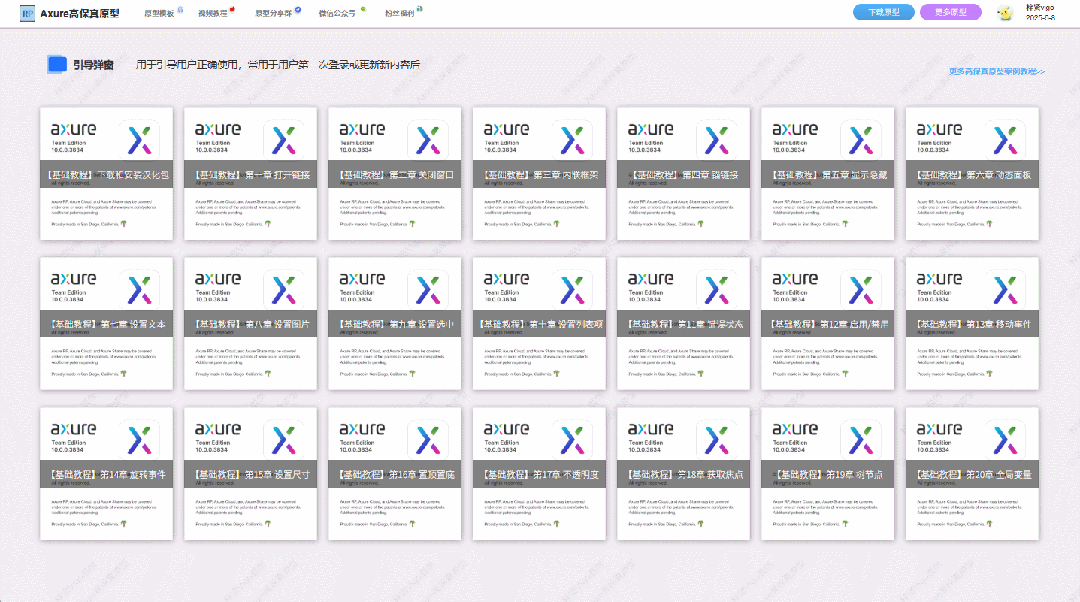
【Axure高保真原型】引导弹窗
今天和大家中分享引导弹窗的原型模板,载入页面后,会显示引导弹窗,适用于引导用户使用页面,点击完成后,会显示下一个引导弹窗,直至最后一个引导弹窗完成后进入首页。具体效果可以点击下方视频观看或打开下方…...

练习(含atoi的模拟实现,自定义类型等练习)
一、结构体大小的计算及位段 (结构体大小计算及位段 详解请看:自定义类型:结构体进阶-CSDN博客) 1.在32位系统环境,编译选项为4字节对齐,那么sizeof(A)和sizeof(B)是多少? #pragma pack(4)st…...
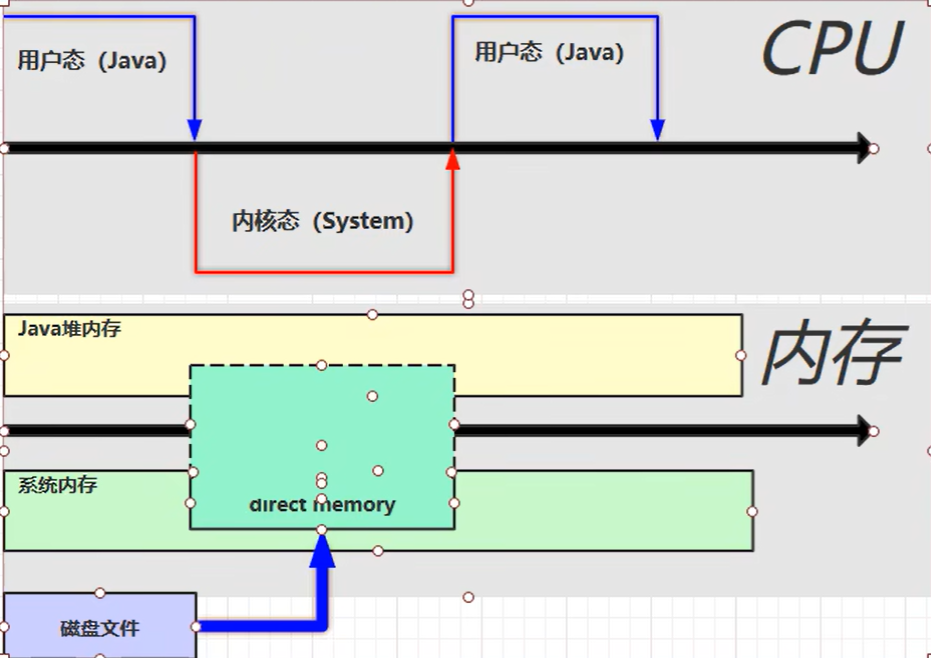
【JVM】- 内存结构
引言 JVM:Java Virtual Machine 定义:Java虚拟机,Java二进制字节码的运行环境好处: 一次编写,到处运行自动内存管理,垃圾回收的功能数组下标越界检查(会抛异常,不会覆盖到其他代码…...
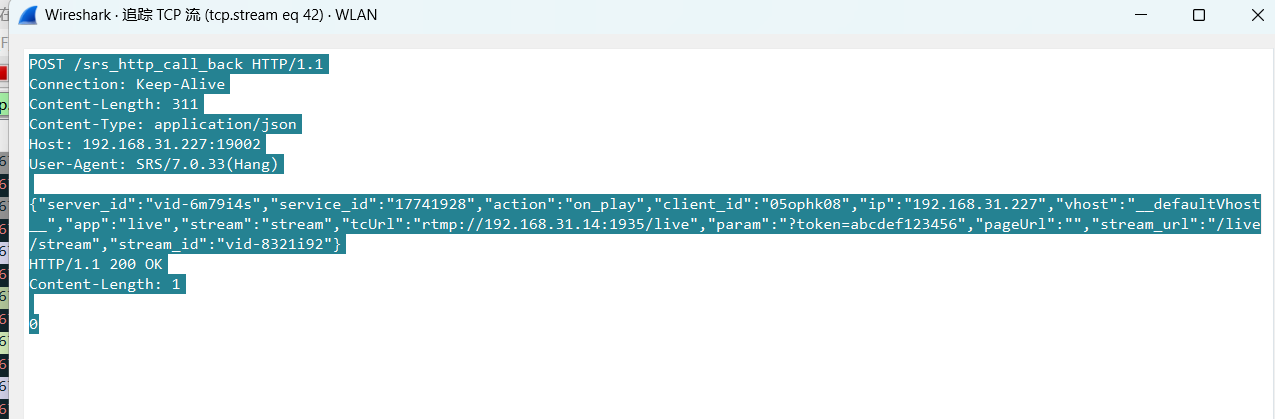
srs linux
下载编译运行 git clone https:///ossrs/srs.git ./configure --h265on make 编译完成后即可启动SRS # 启动 ./objs/srs -c conf/srs.conf # 查看日志 tail -n 30 -f ./objs/srs.log 开放端口 默认RTMP接收推流端口是1935,SRS管理页面端口是8080,可…...

uniapp微信小程序视频实时流+pc端预览方案
方案类型技术实现是否免费优点缺点适用场景延迟范围开发复杂度WebSocket图片帧定时拍照Base64传输✅ 完全免费无需服务器 纯前端实现高延迟高流量 帧率极低个人demo测试 超低频监控500ms-2s⭐⭐RTMP推流TRTC/即构SDK推流❌ 付费方案 (部分有免费额度&#x…...
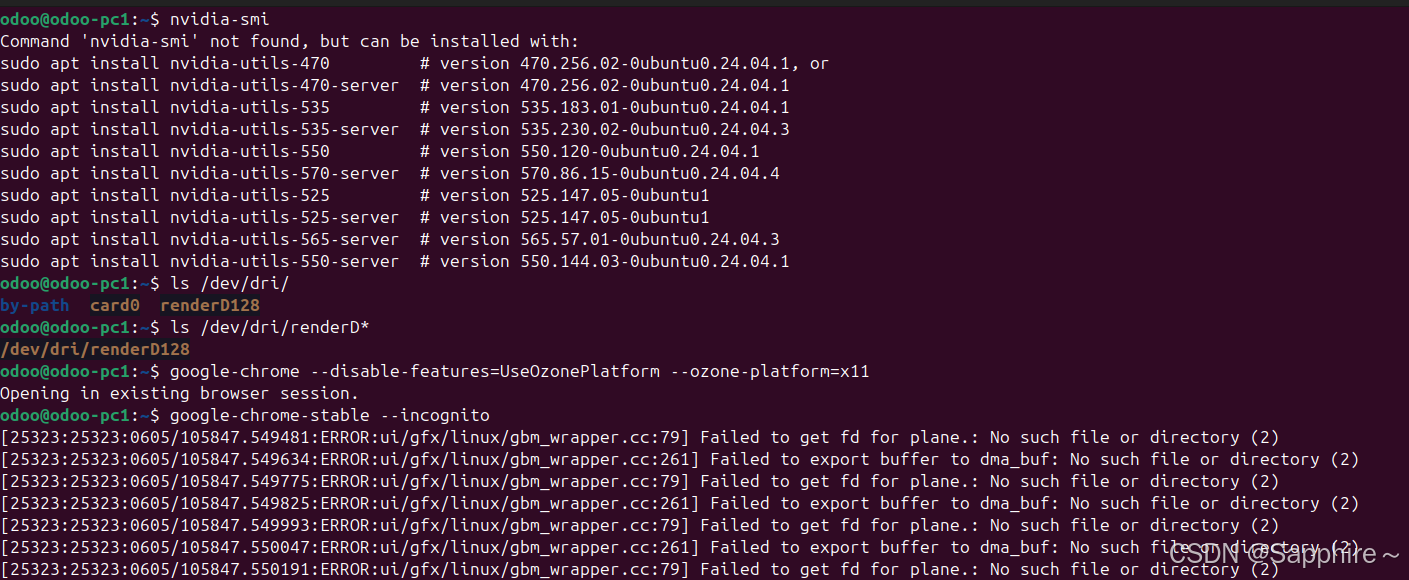
Linux-07 ubuntu 的 chrome 启动不了
文章目录 问题原因解决步骤一、卸载旧版chrome二、重新安装chorme三、启动不了,报错如下四、启动不了,解决如下 总结 问题原因 在应用中可以看到chrome,但是打不开(说明:原来的ubuntu系统出问题了,这个是备用的硬盘&a…...

【Go语言基础【12】】指针:声明、取地址、解引用
文章目录 零、概述:指针 vs. 引用(类比其他语言)一、指针基础概念二、指针声明与初始化三、指针操作符1. &:取地址(拿到内存地址)2. *:解引用(拿到值) 四、空指针&am…...

JavaScript基础-API 和 Web API
在学习JavaScript的过程中,理解API(应用程序接口)和Web API的概念及其应用是非常重要的。这些工具极大地扩展了JavaScript的功能,使得开发者能够创建出功能丰富、交互性强的Web应用程序。本文将深入探讨JavaScript中的API与Web AP…...
)
C#学习第29天:表达式树(Expression Trees)
目录 什么是表达式树? 核心概念 1.表达式树的构建 2. 表达式树与Lambda表达式 3.解析和访问表达式树 4.动态条件查询 表达式树的优势 1.动态构建查询 2.LINQ 提供程序支持: 3.性能优化 4.元数据处理 5.代码转换和重写 适用场景 代码复杂性…...
